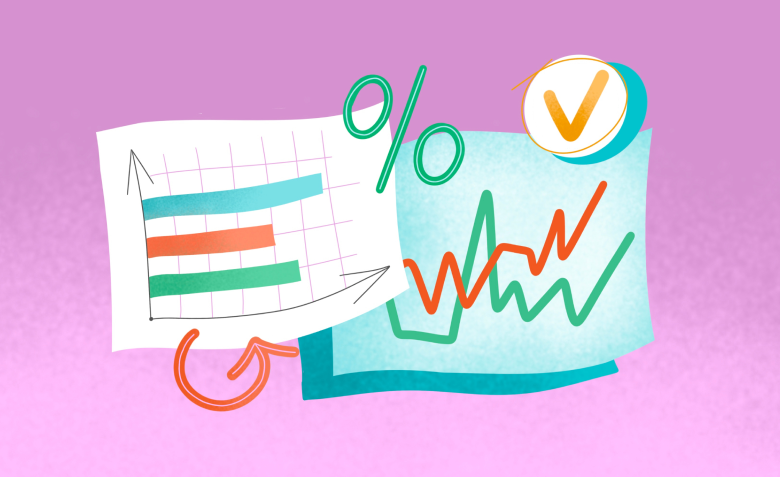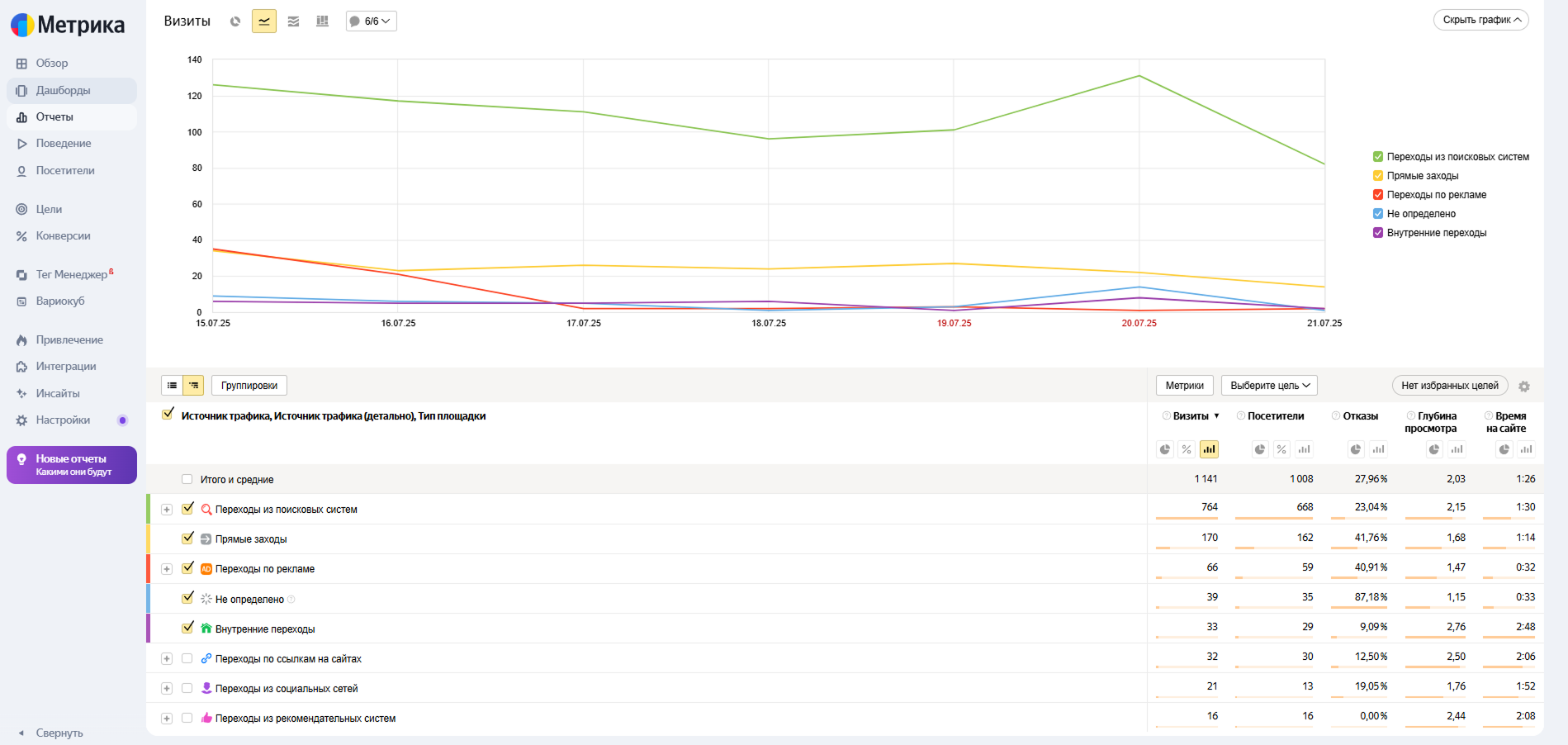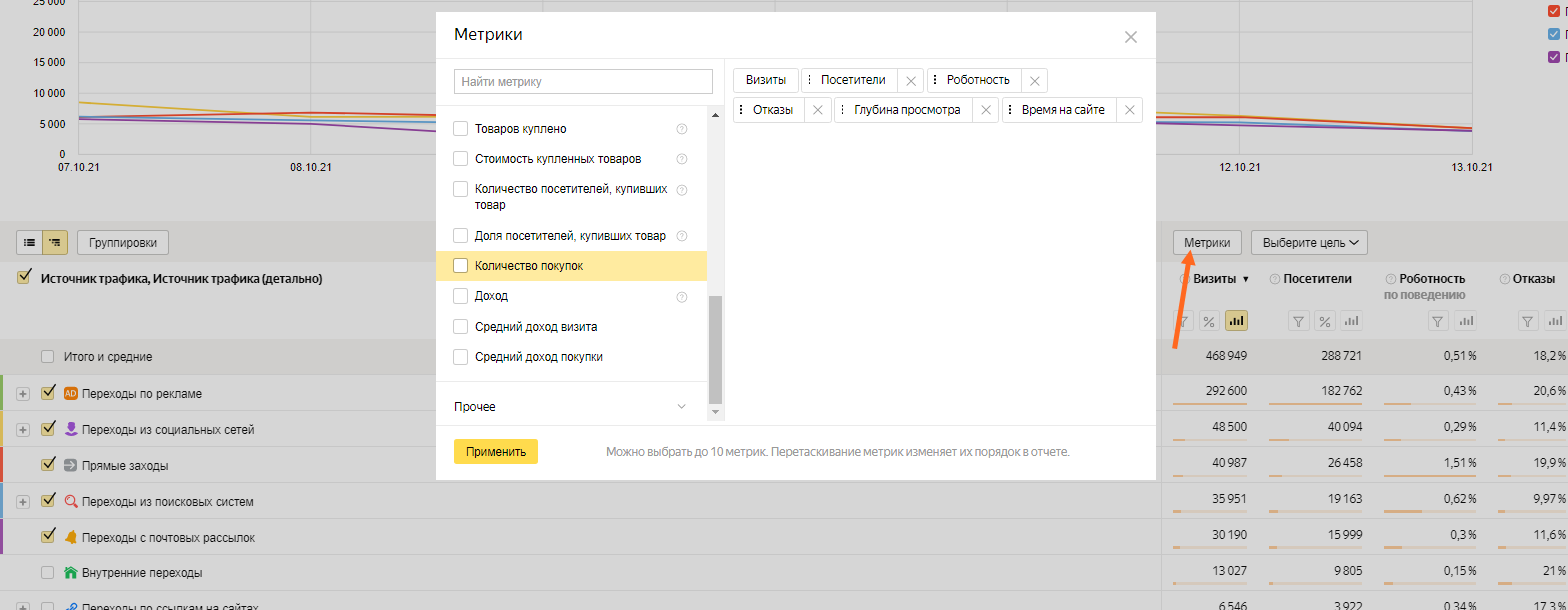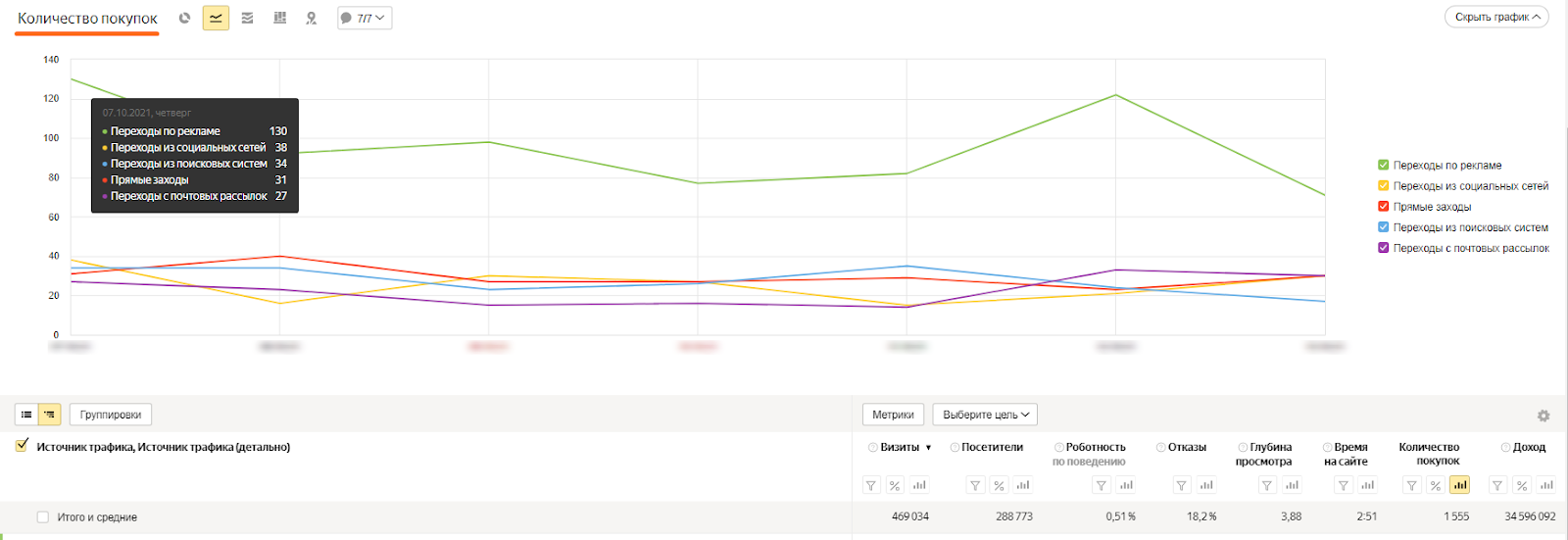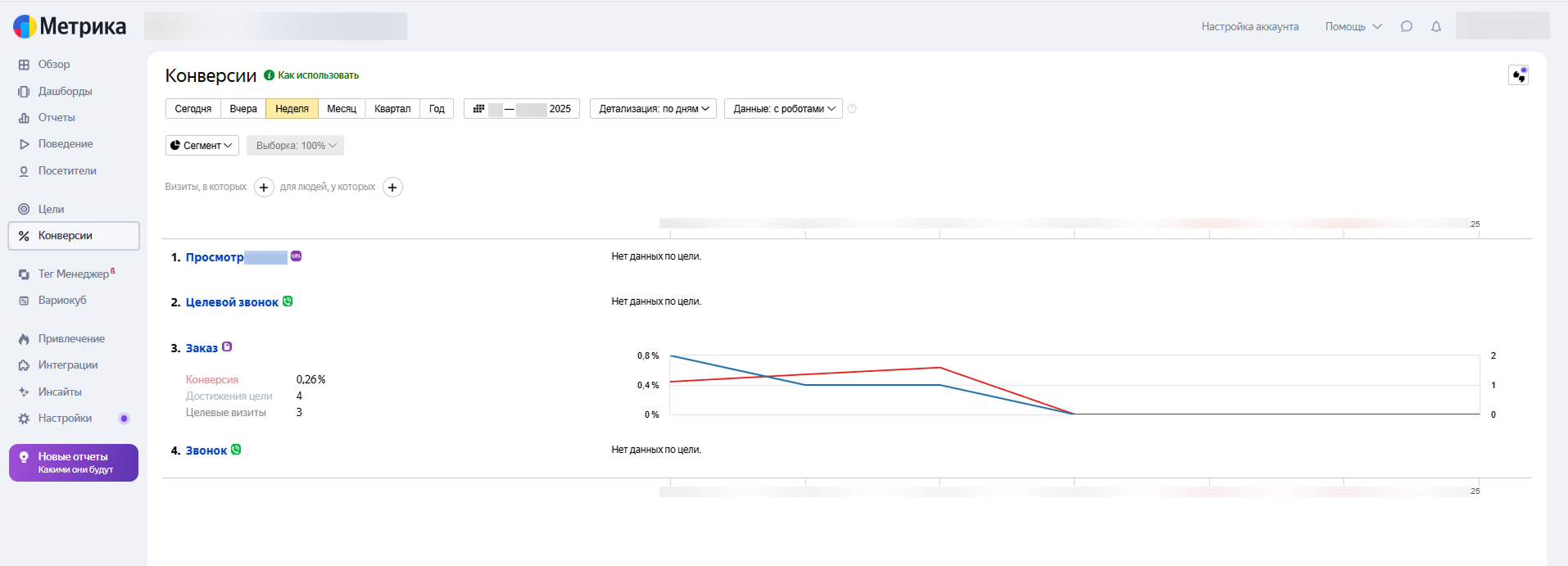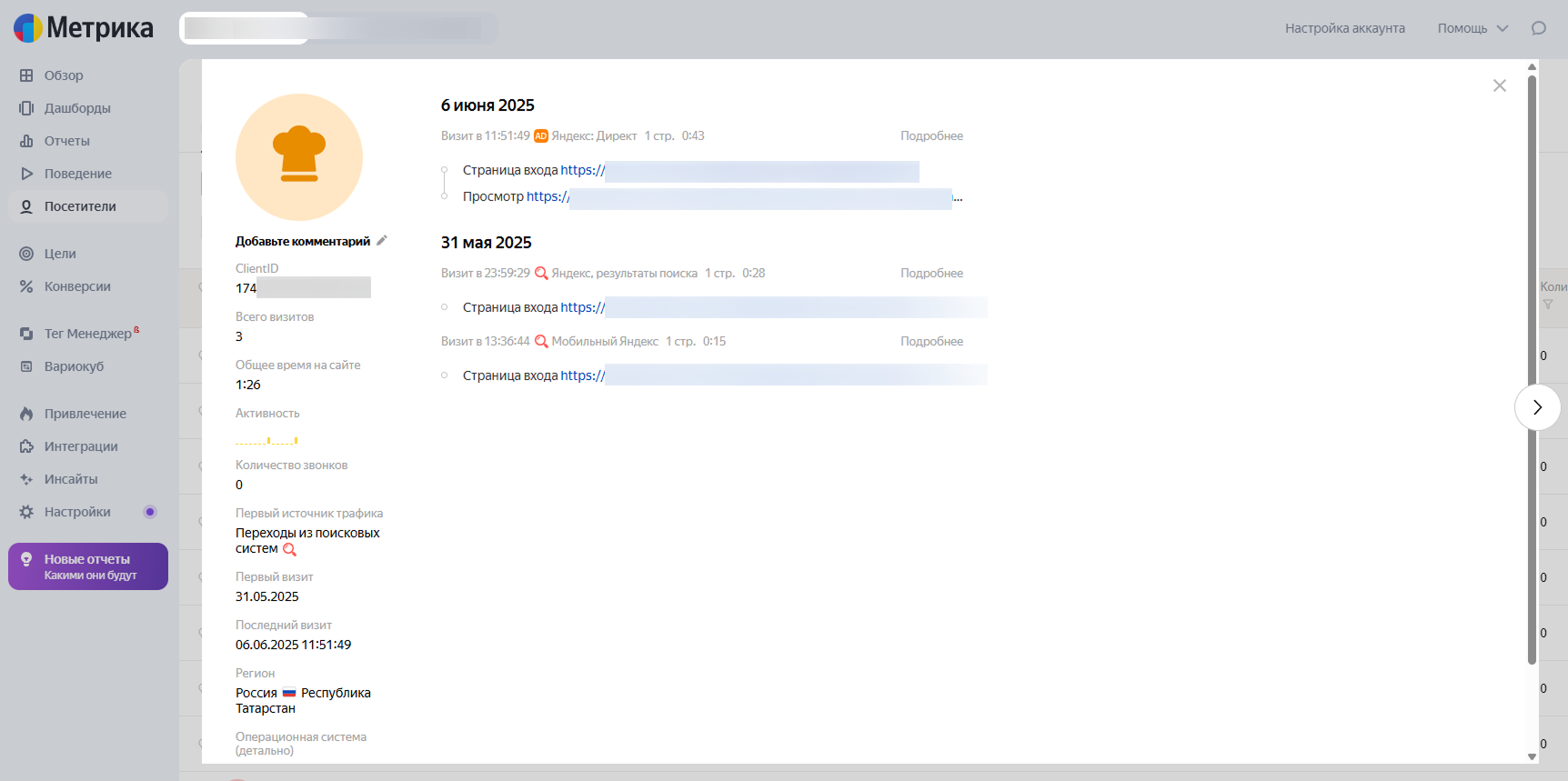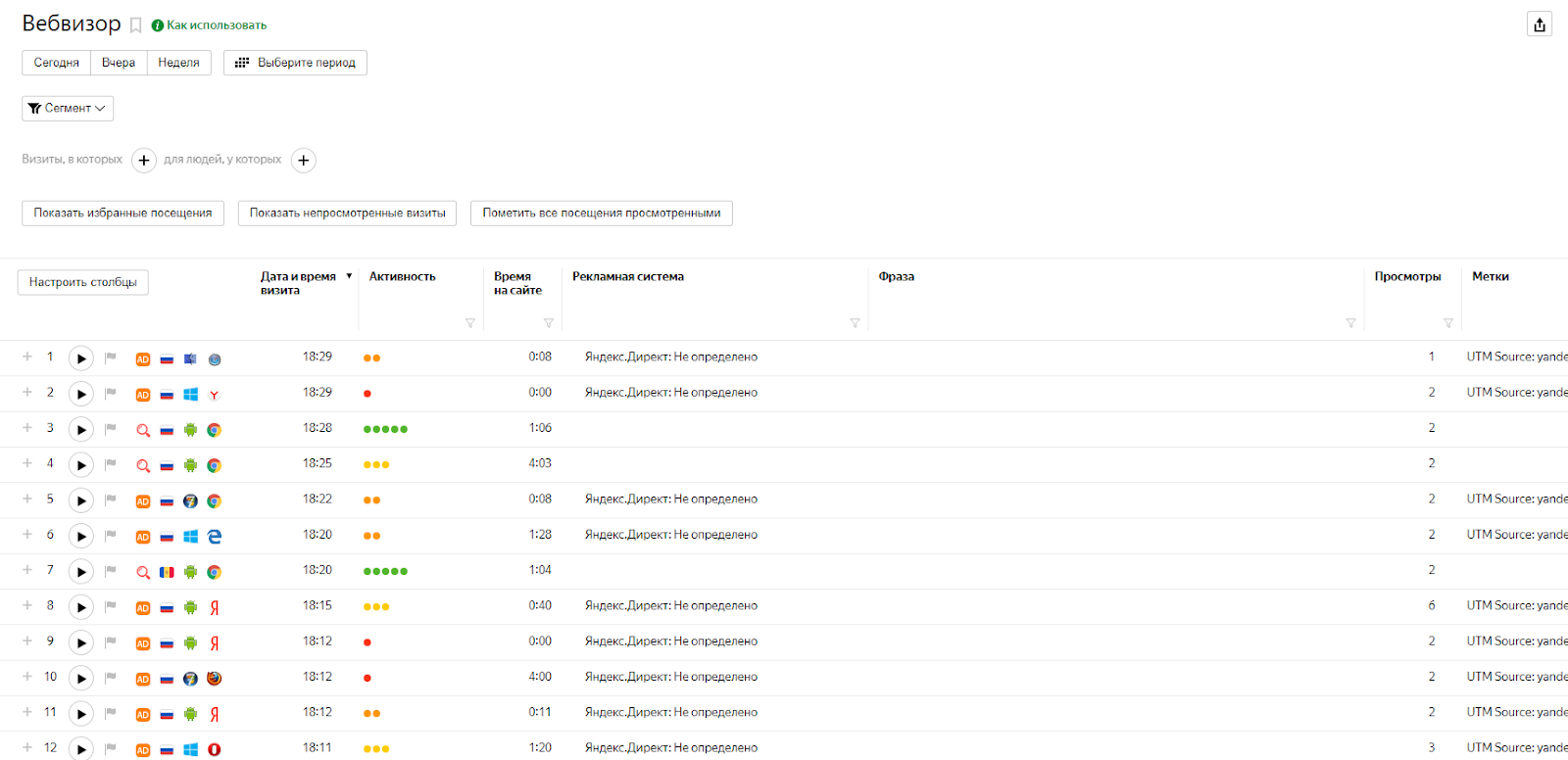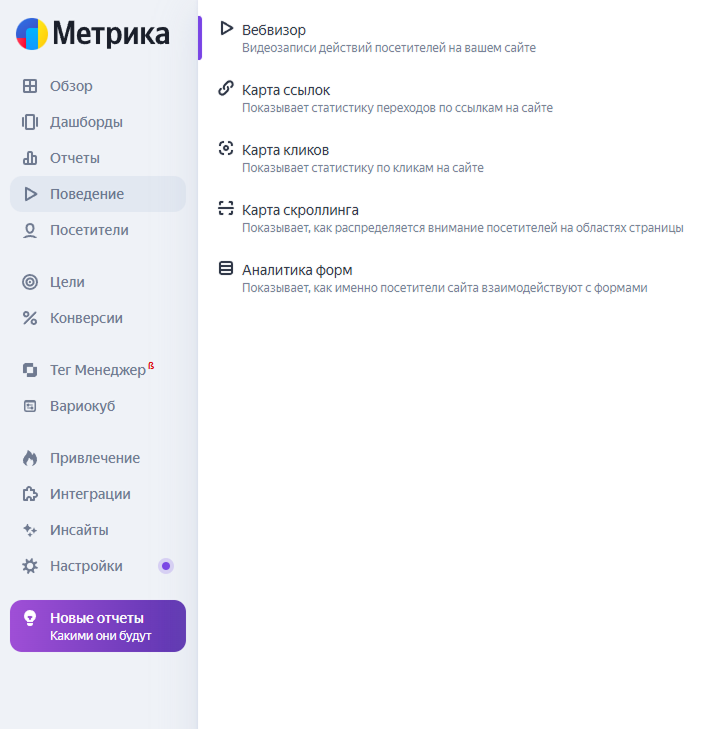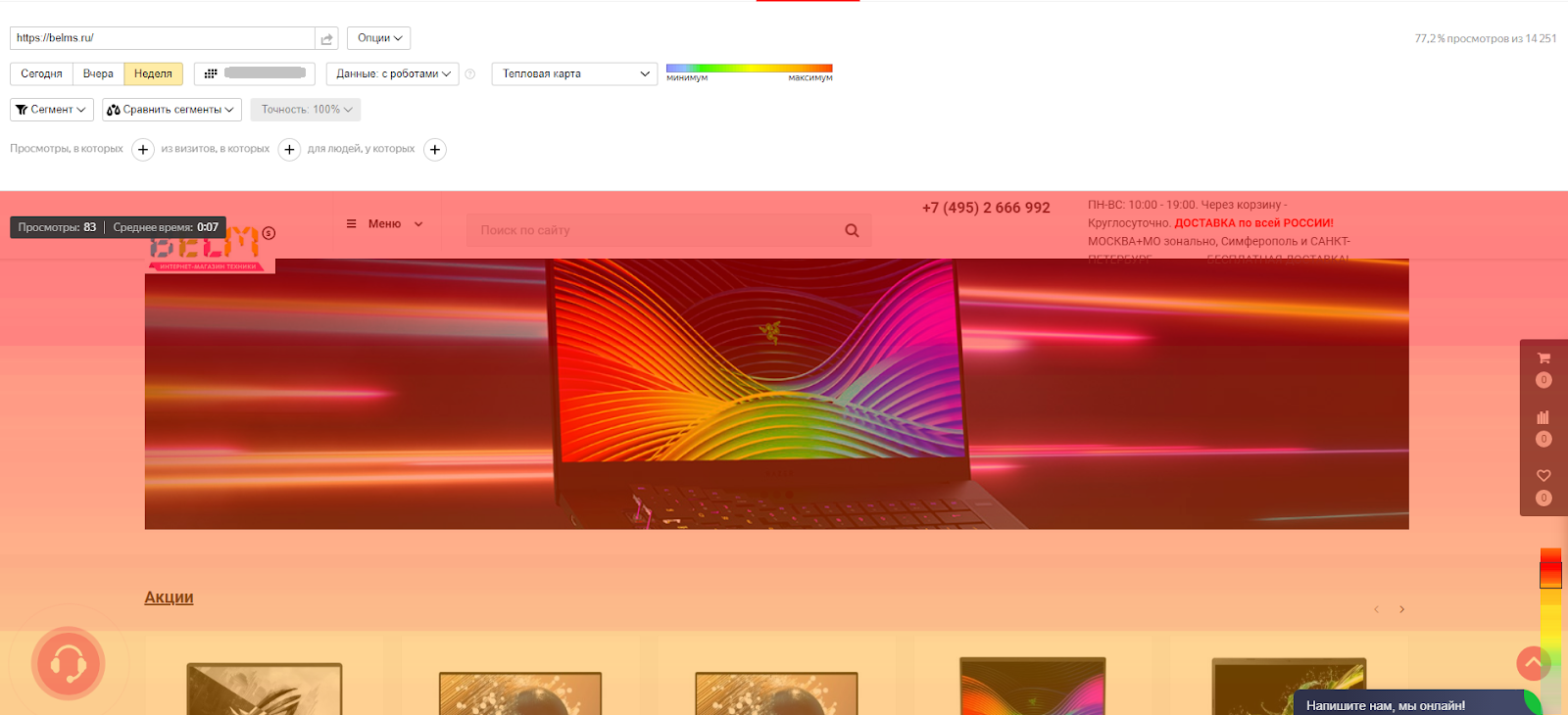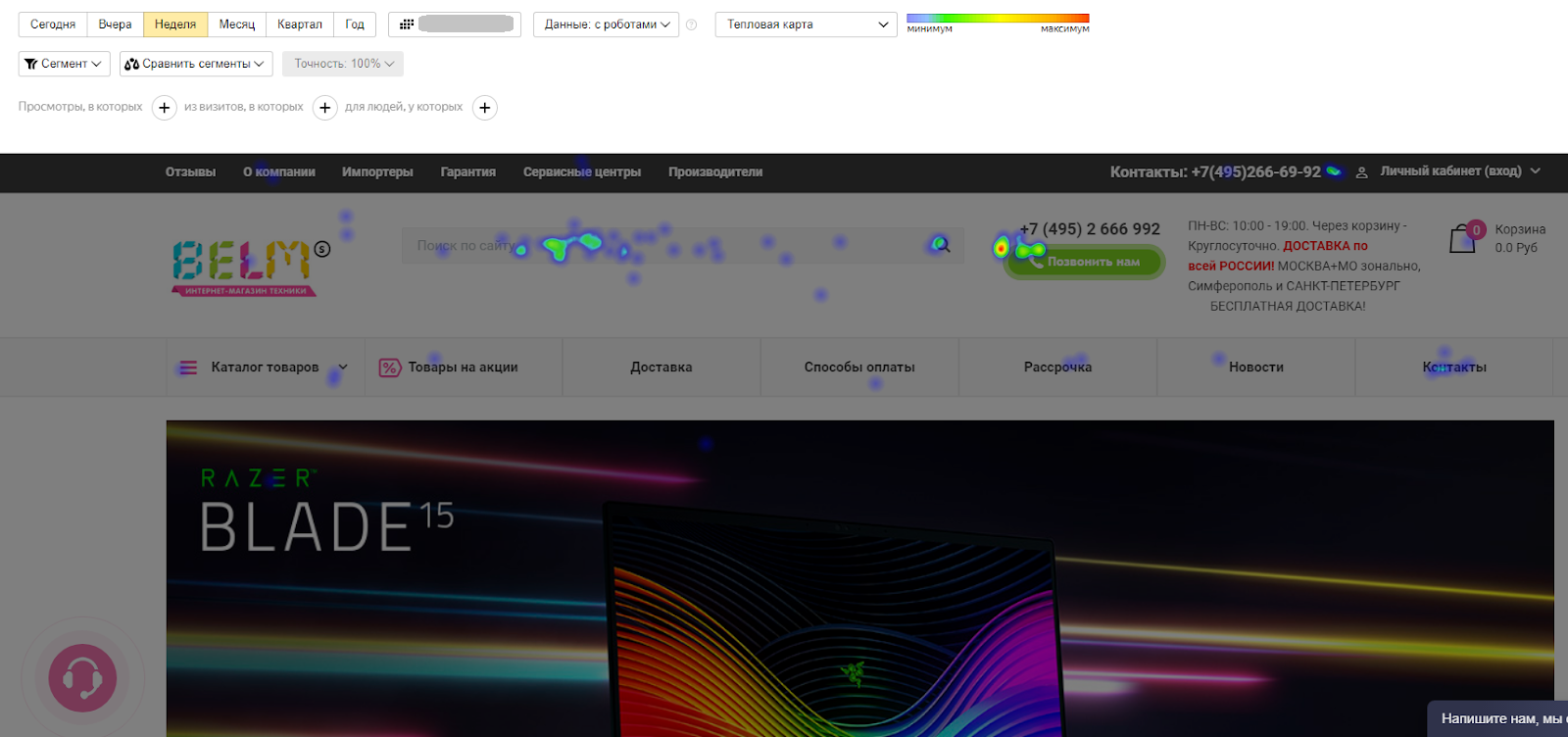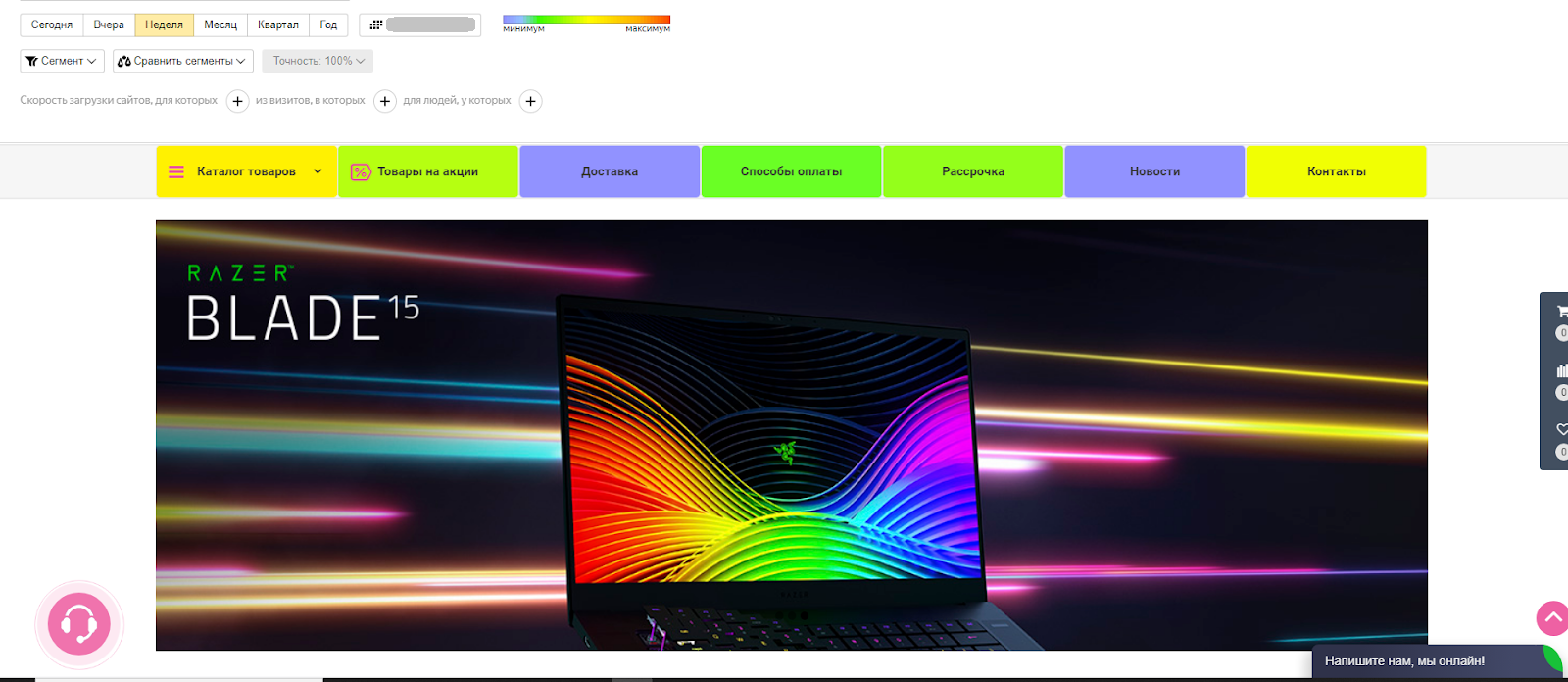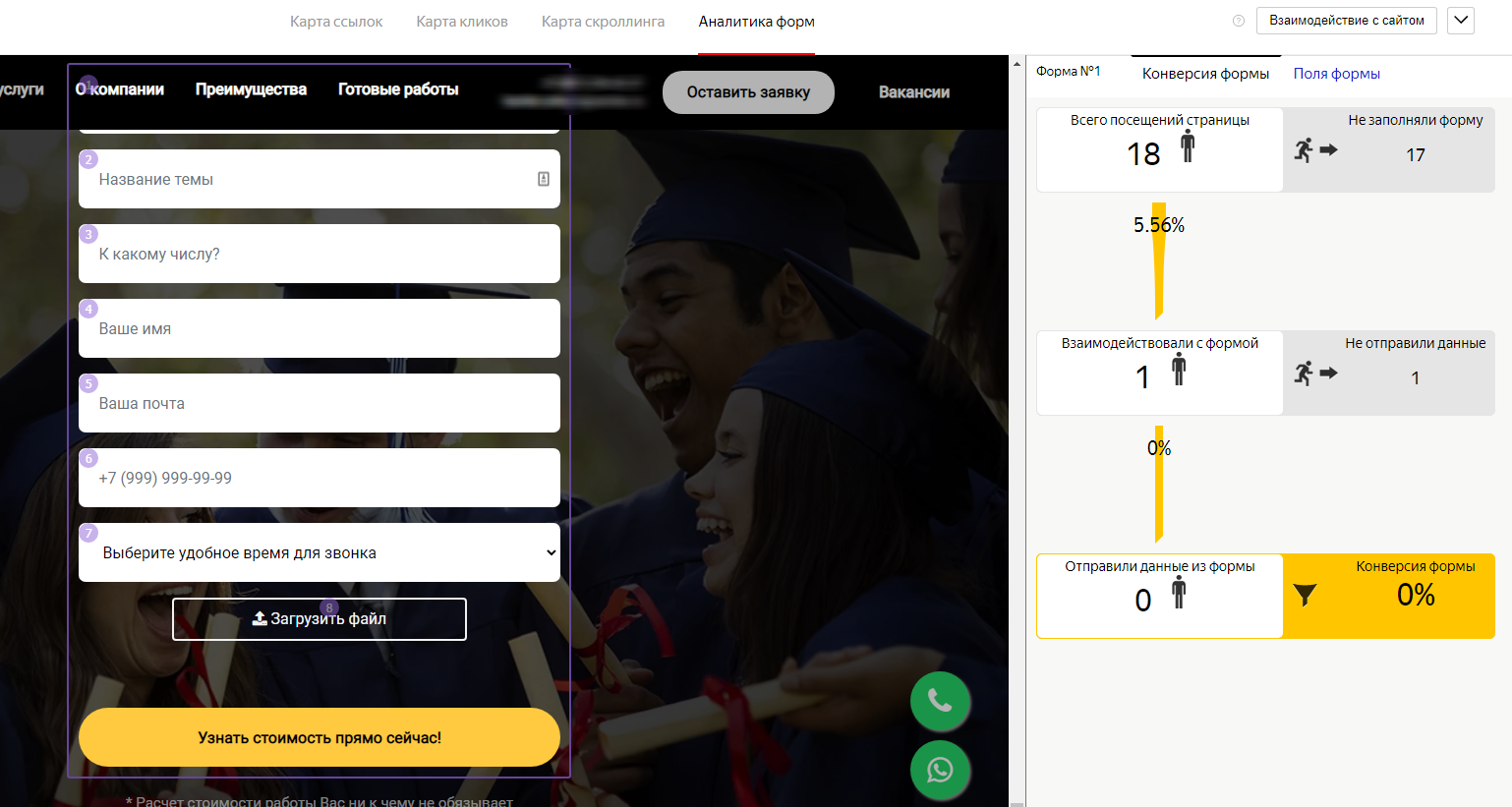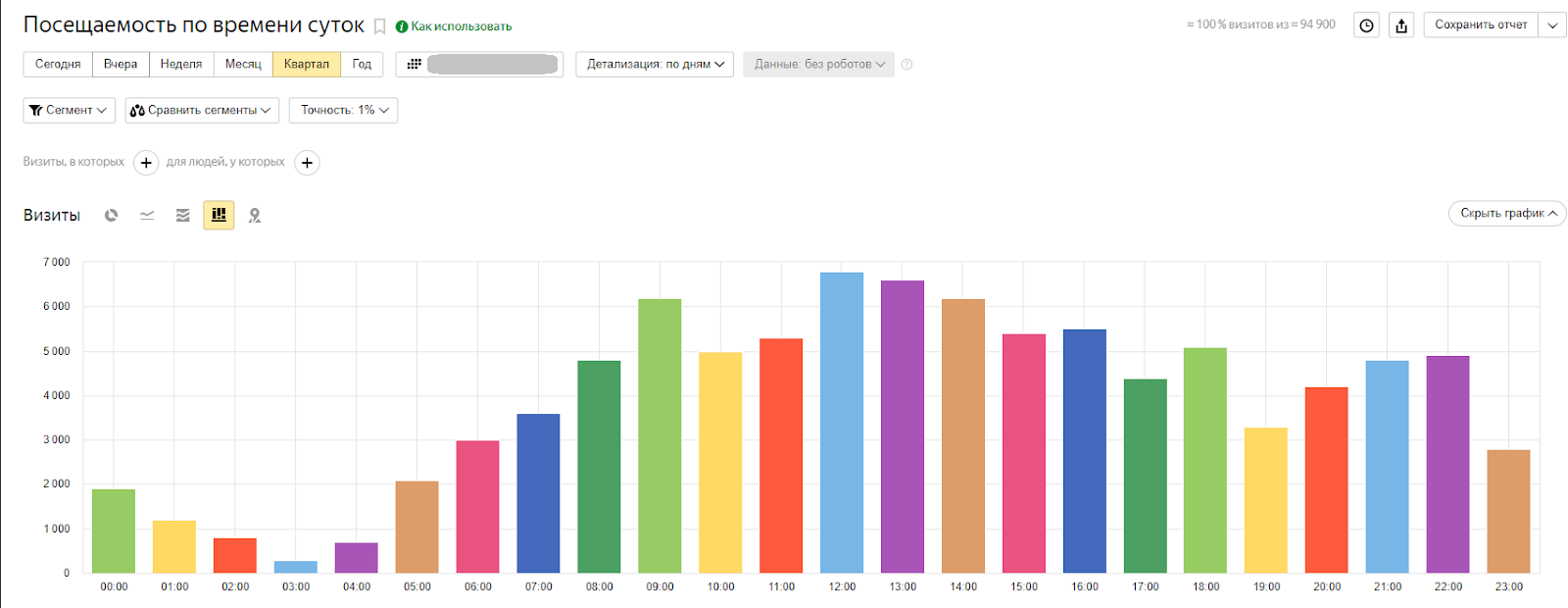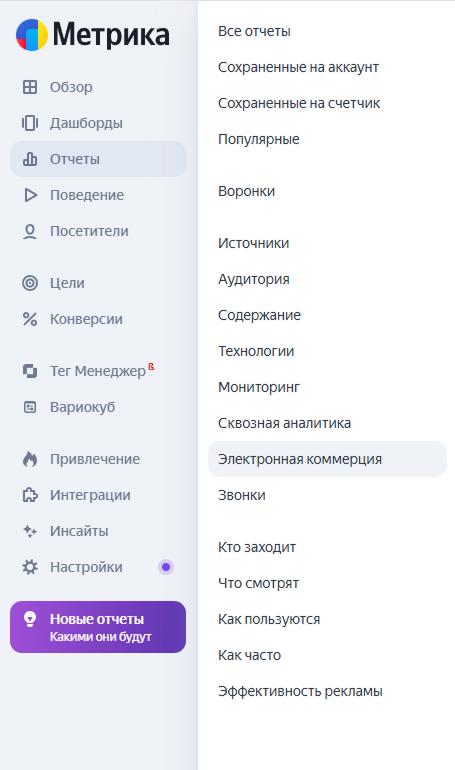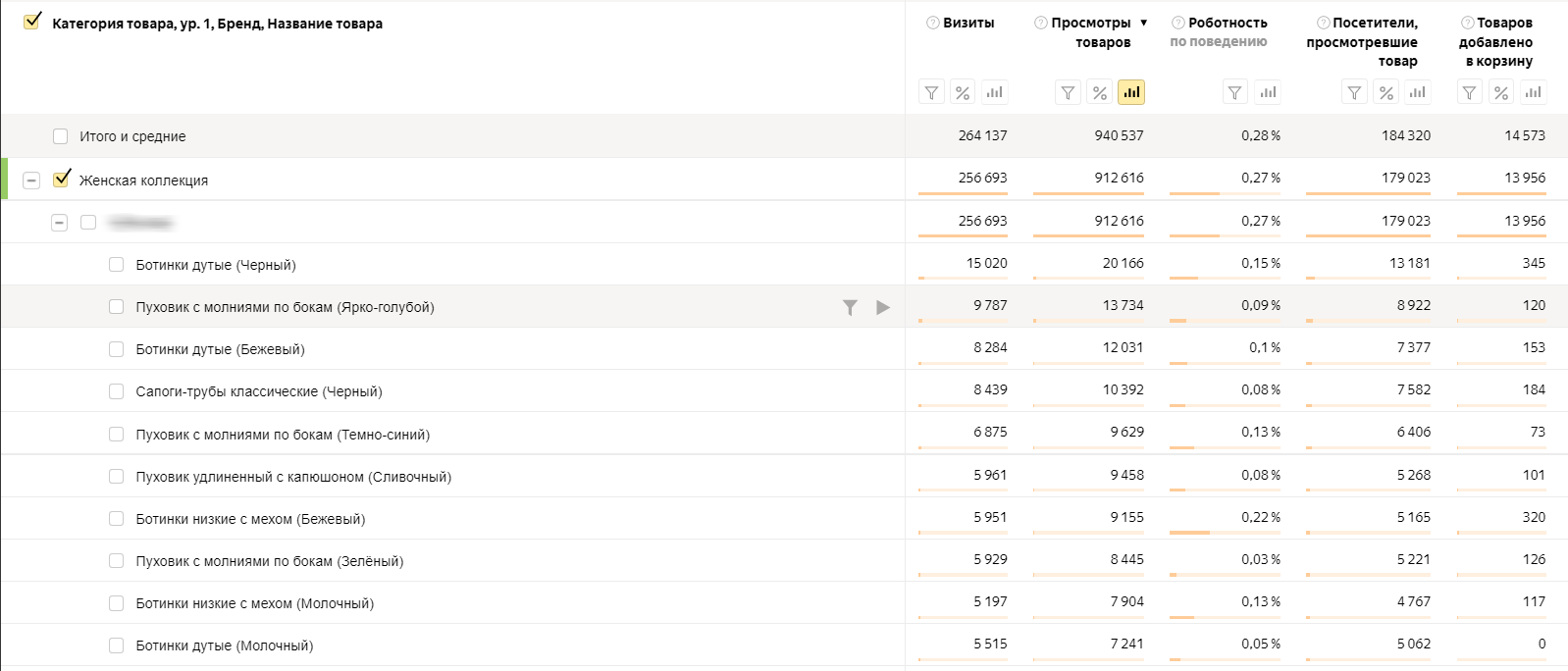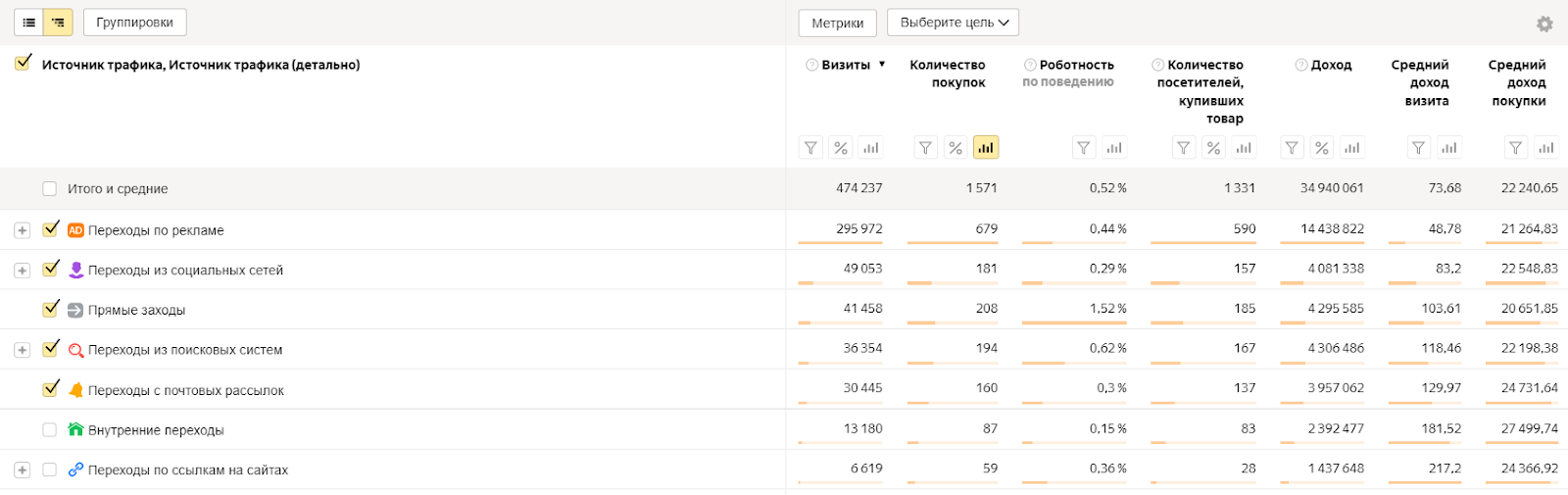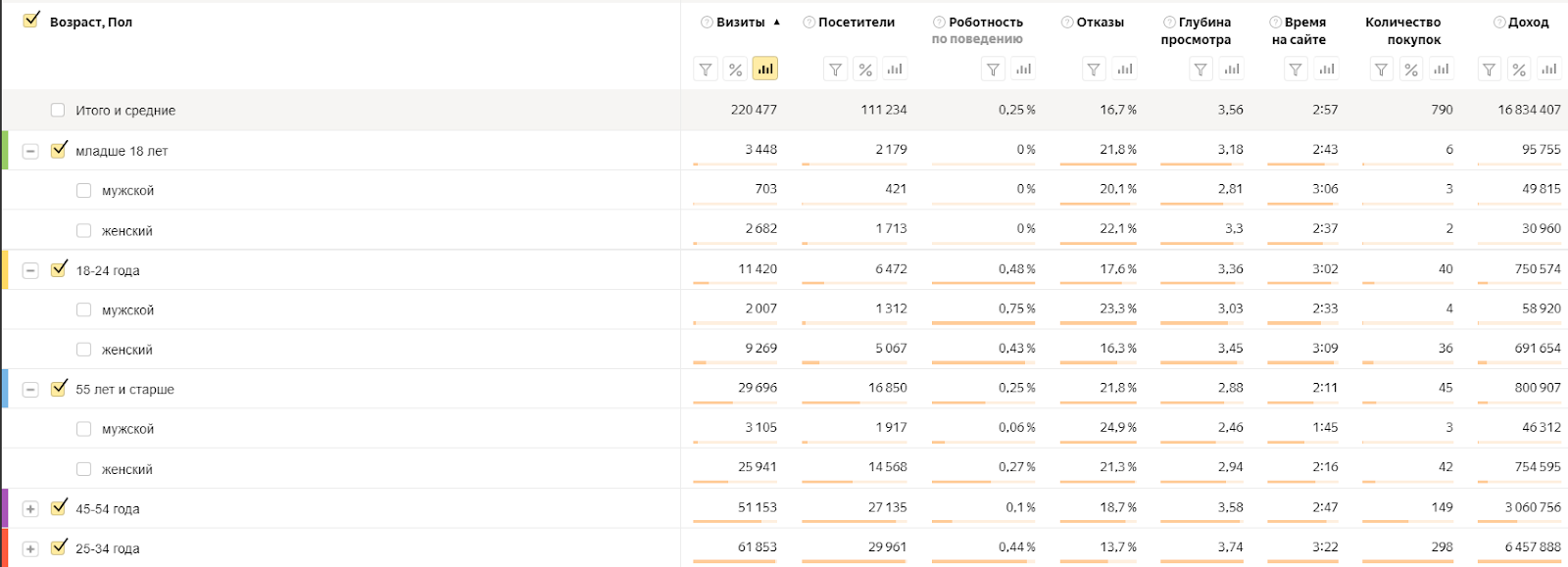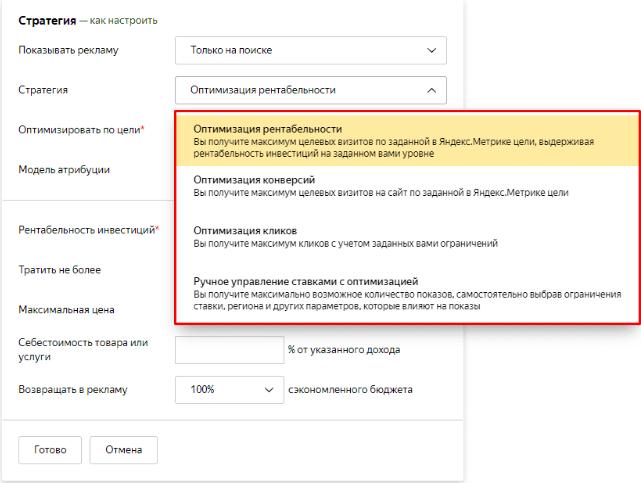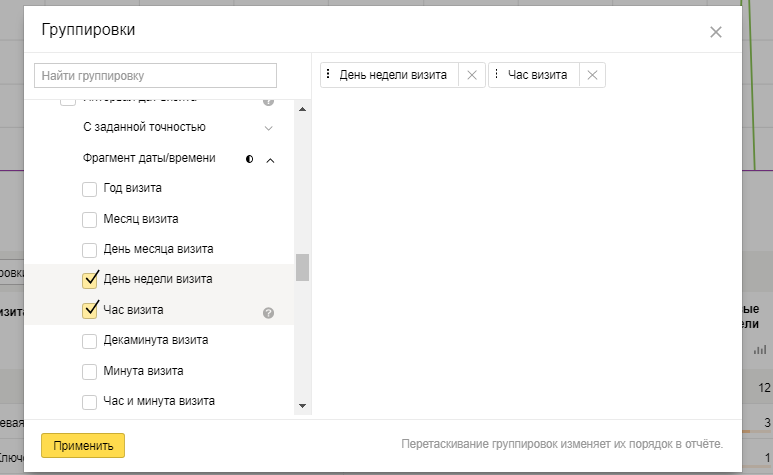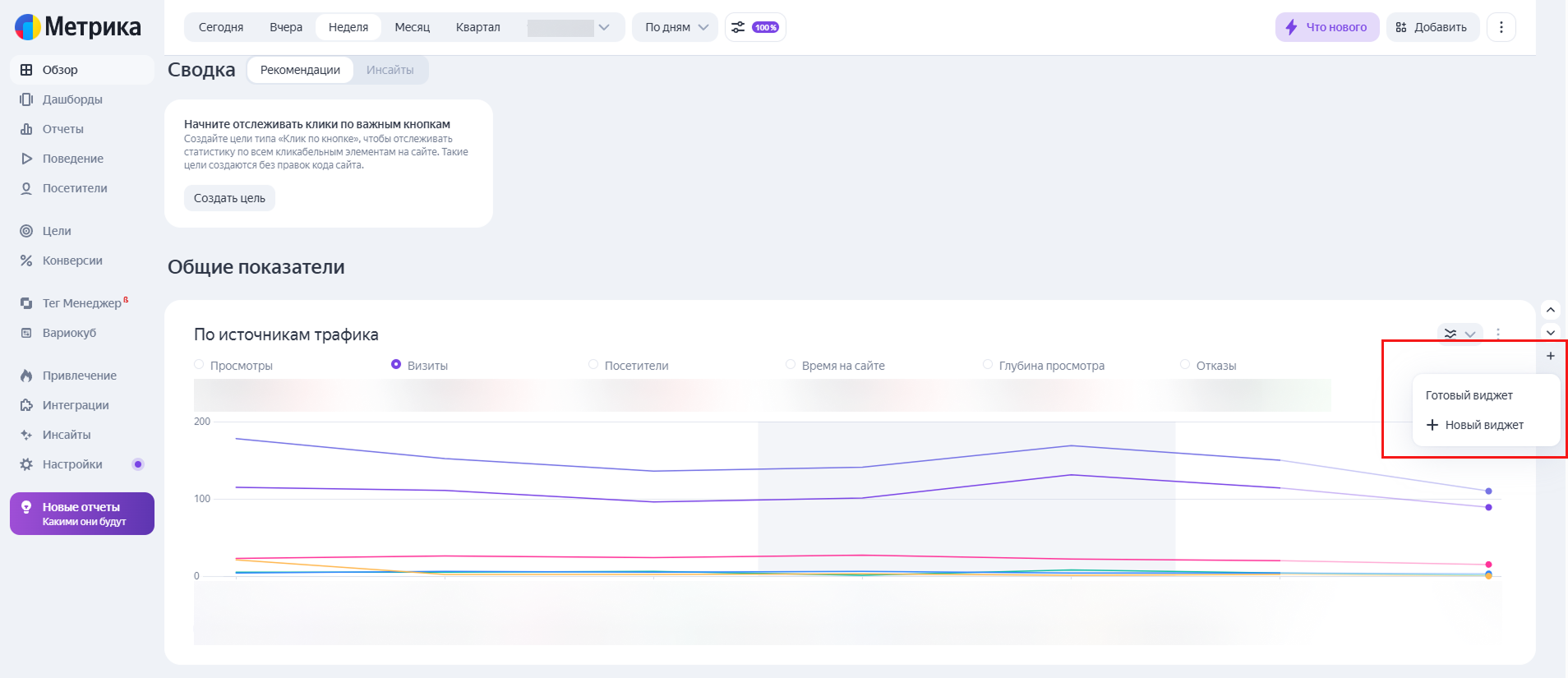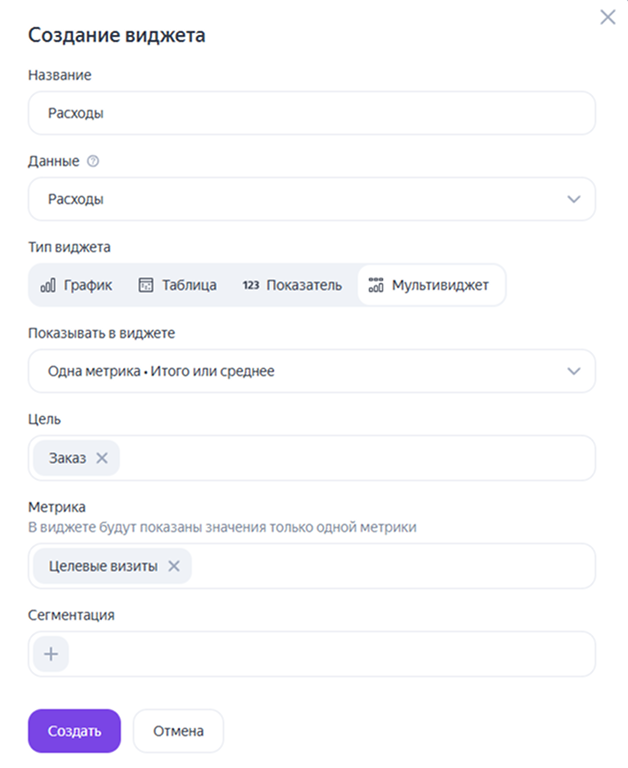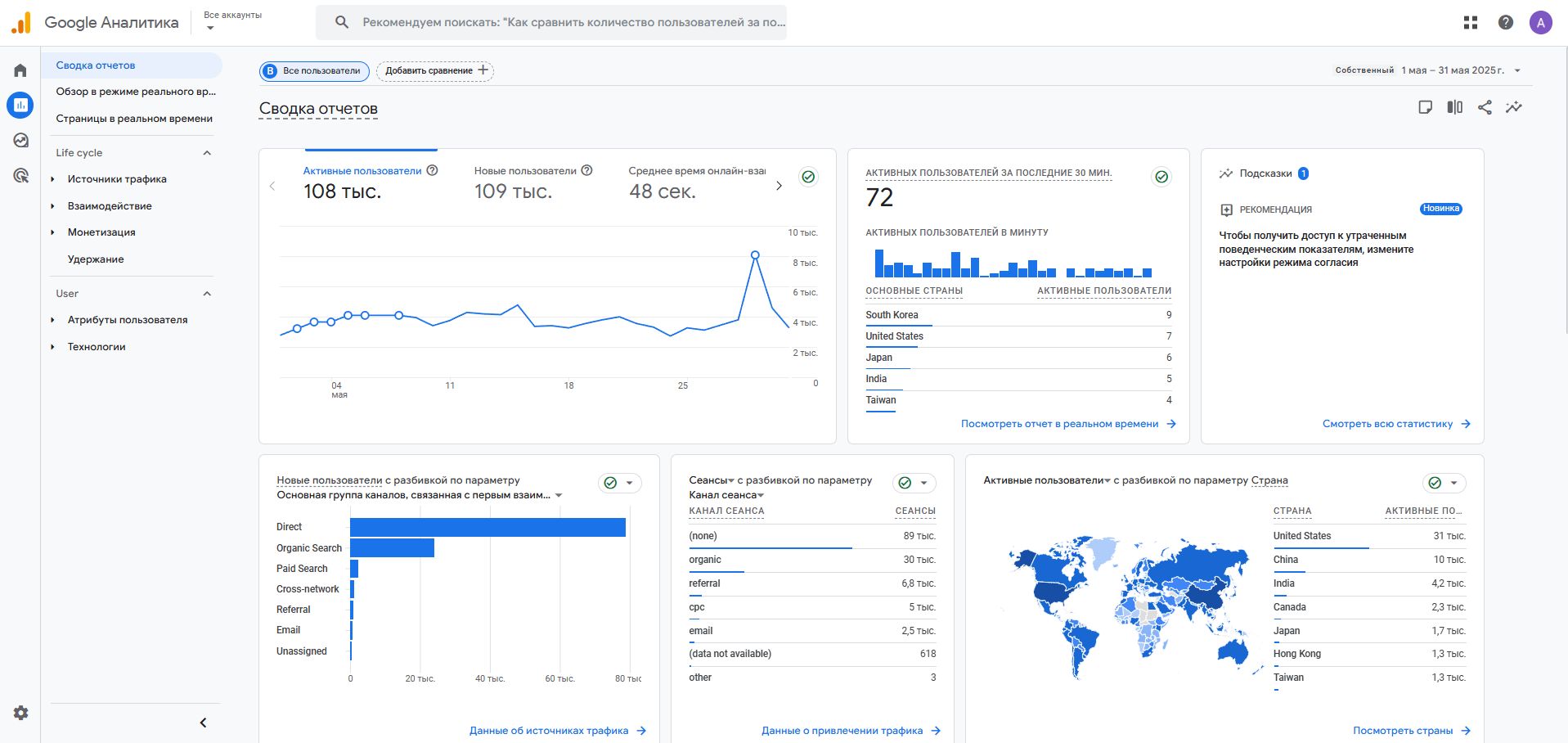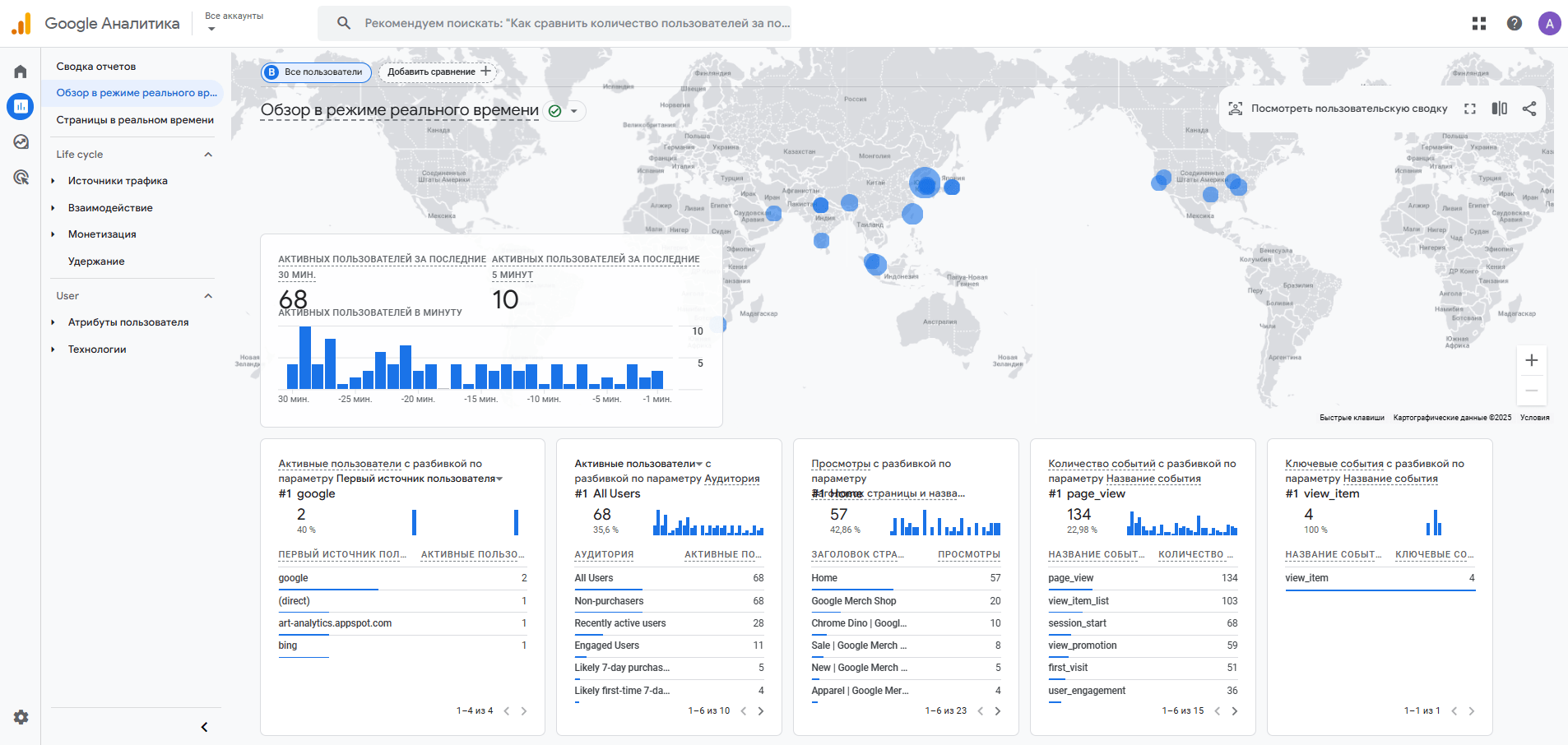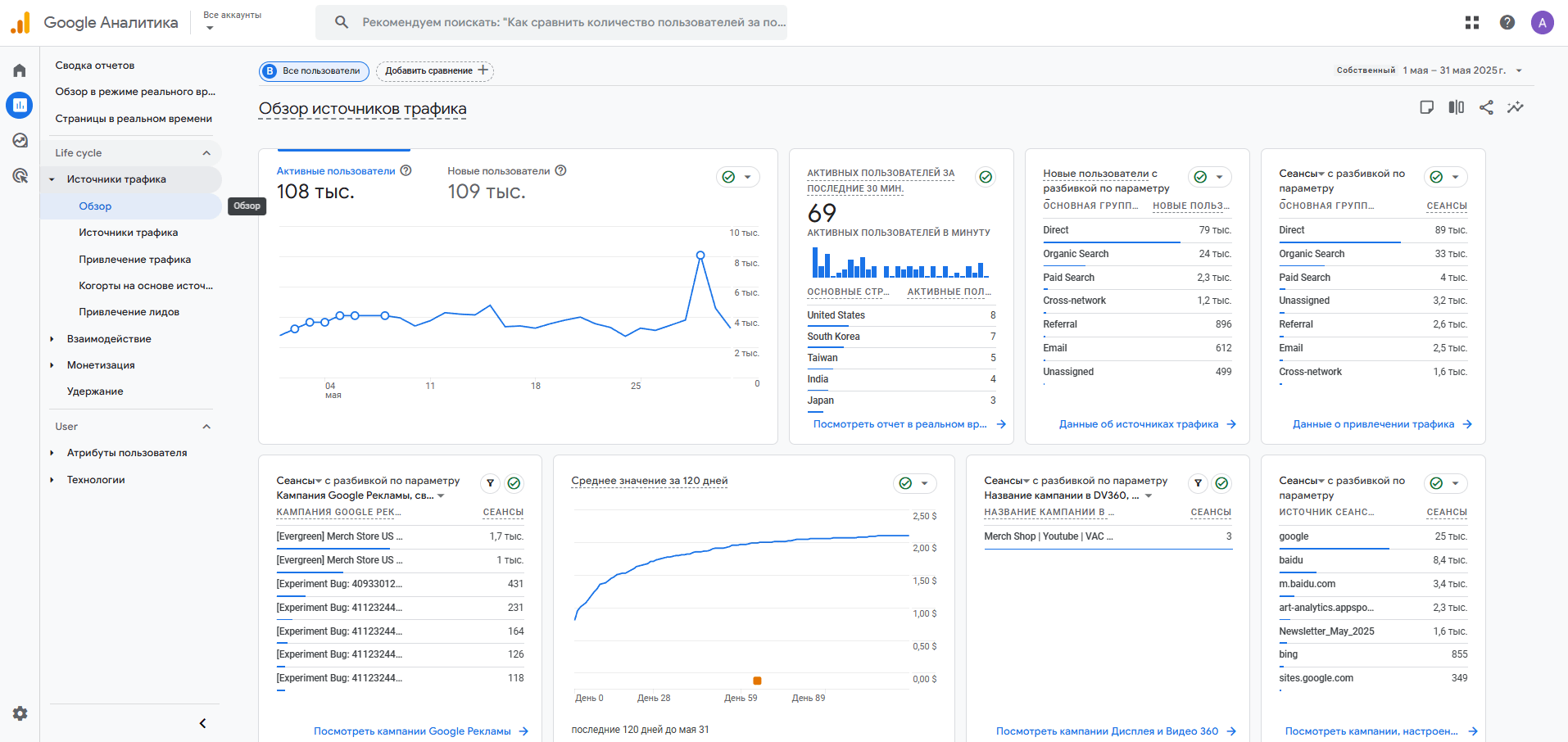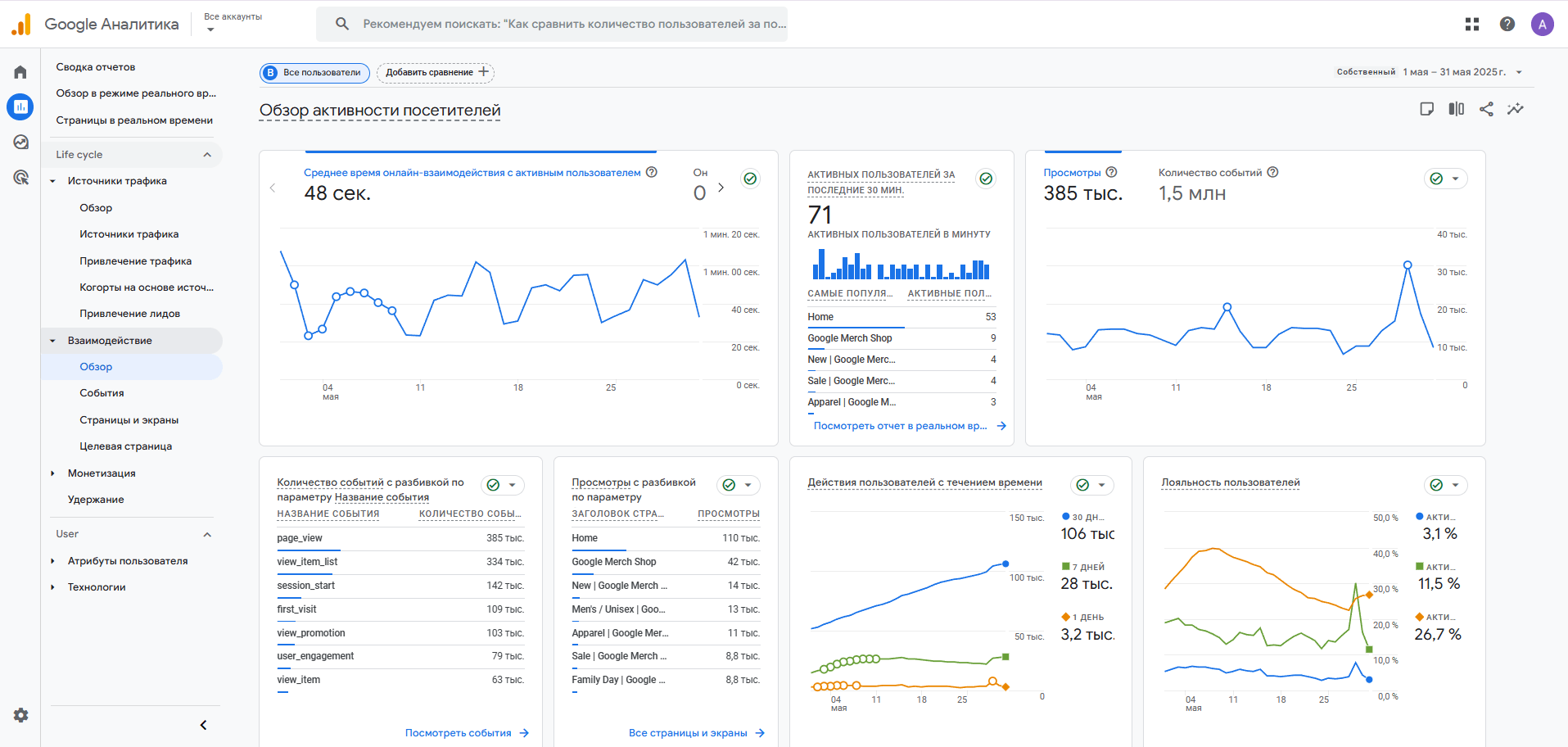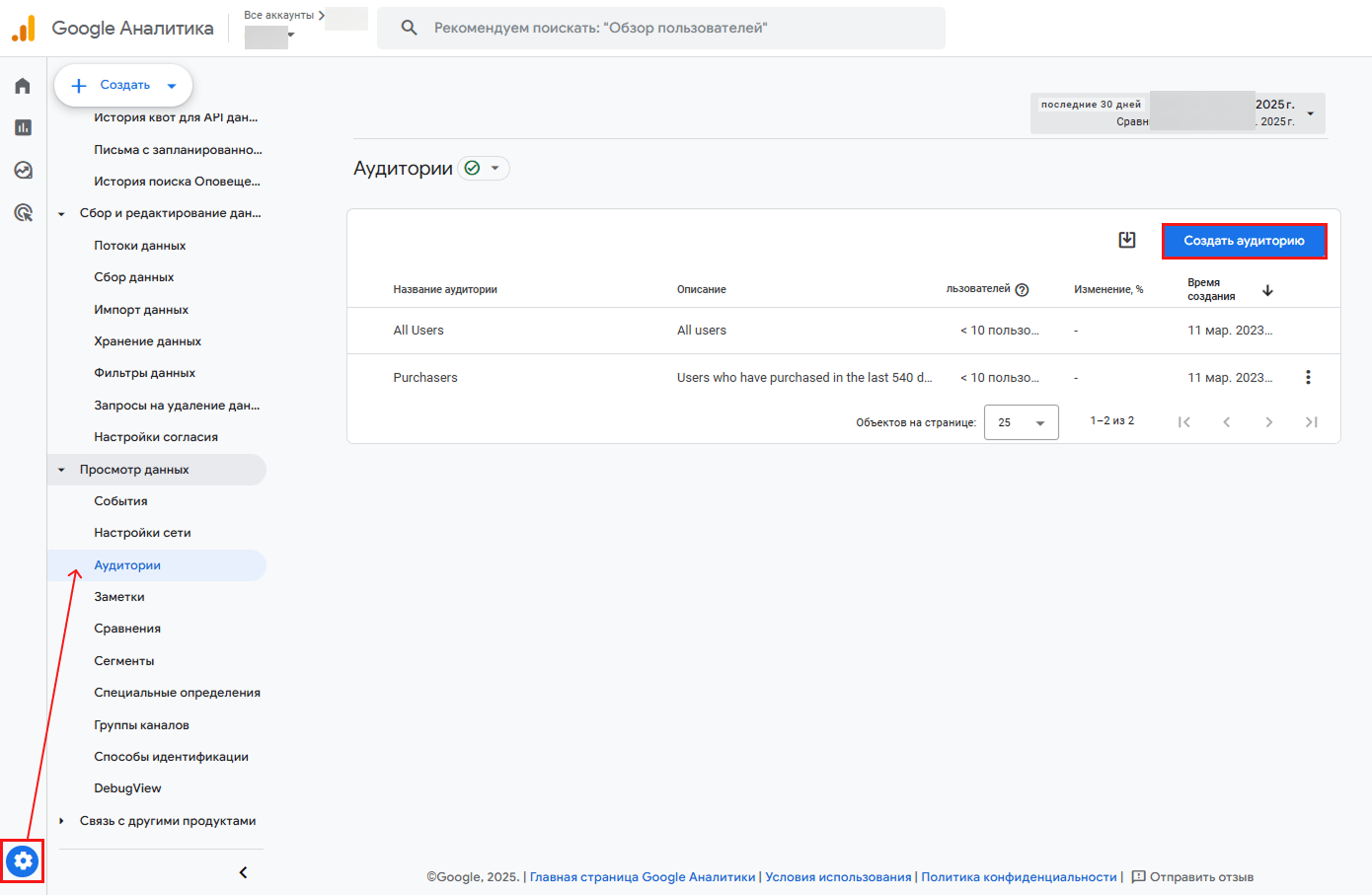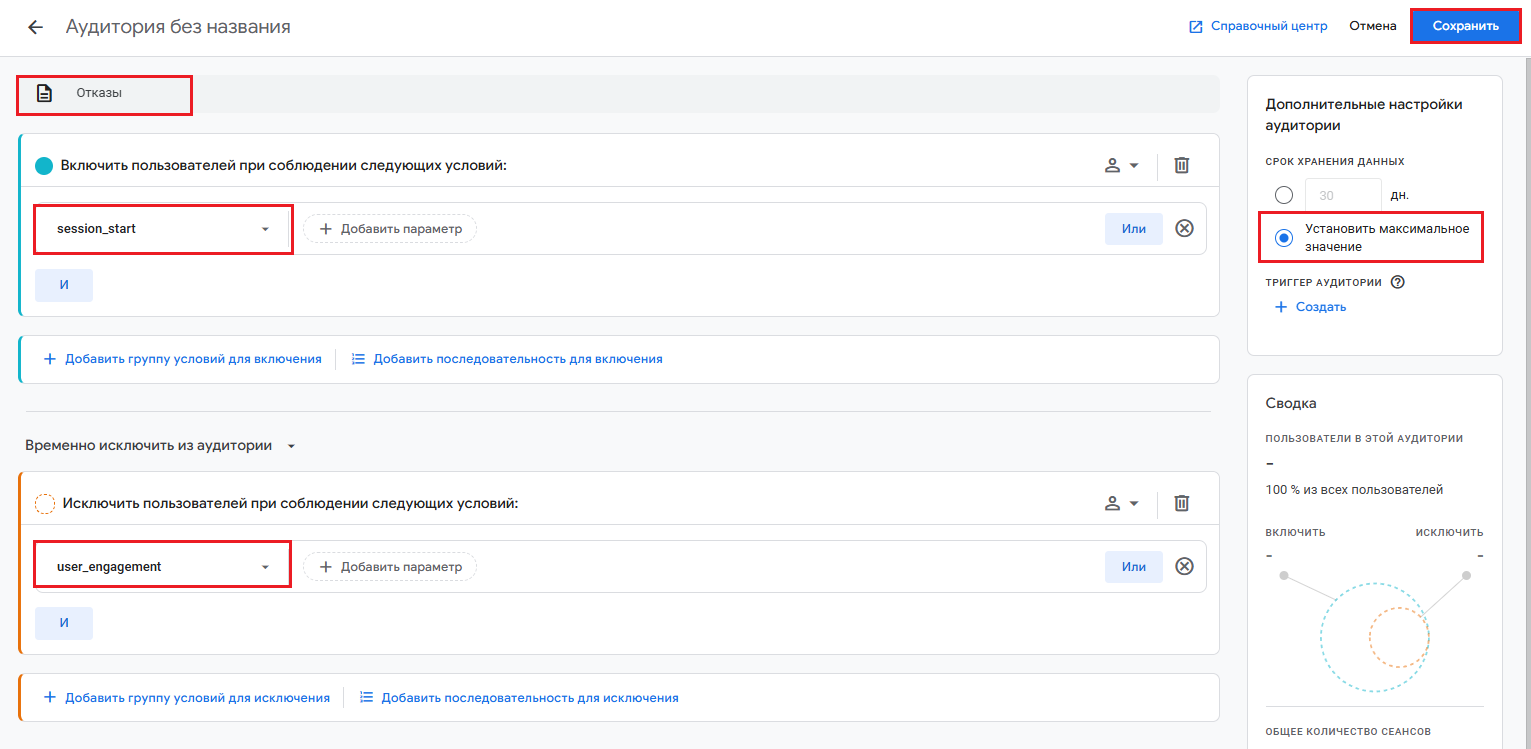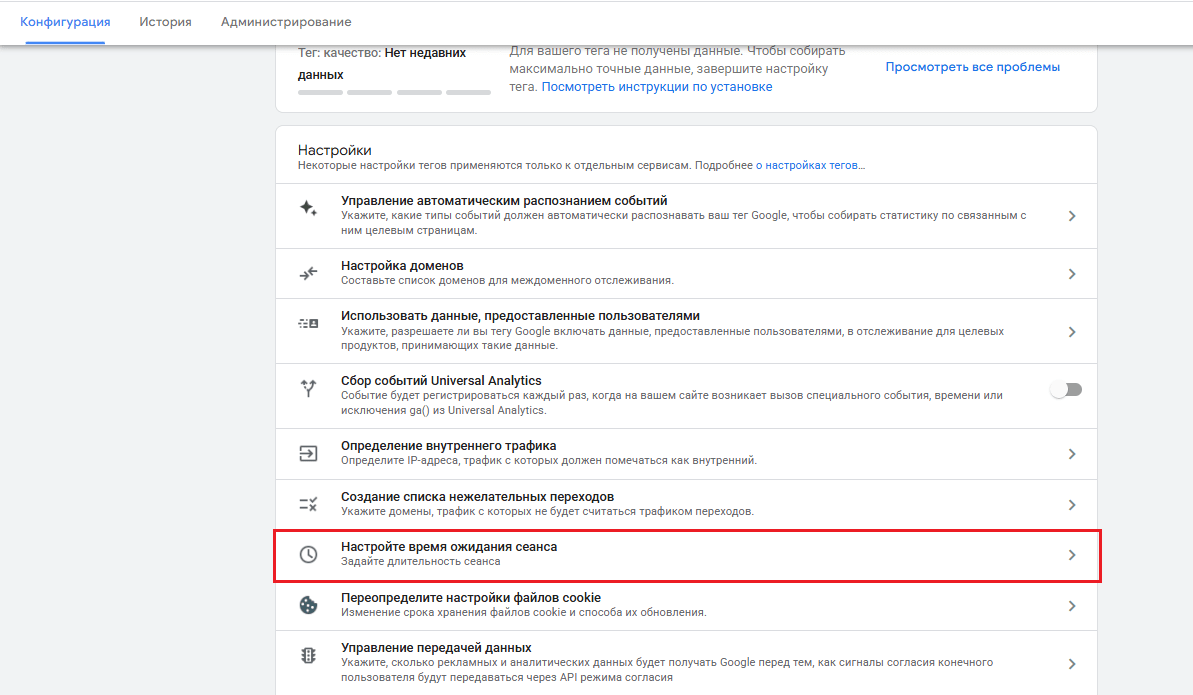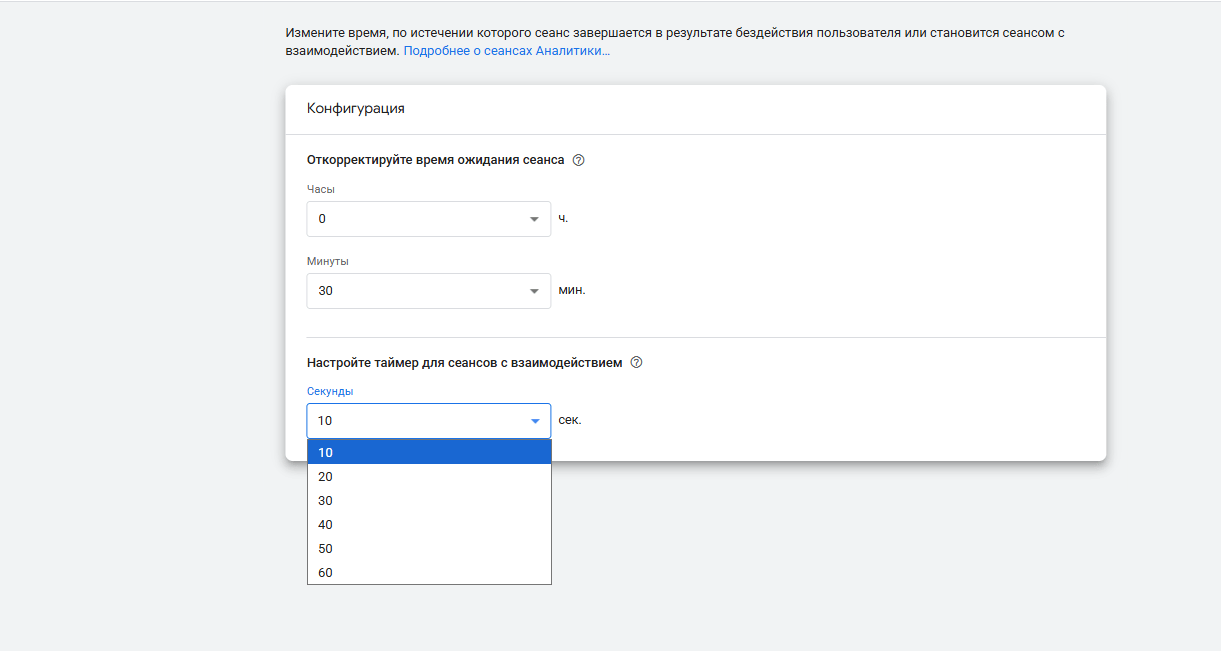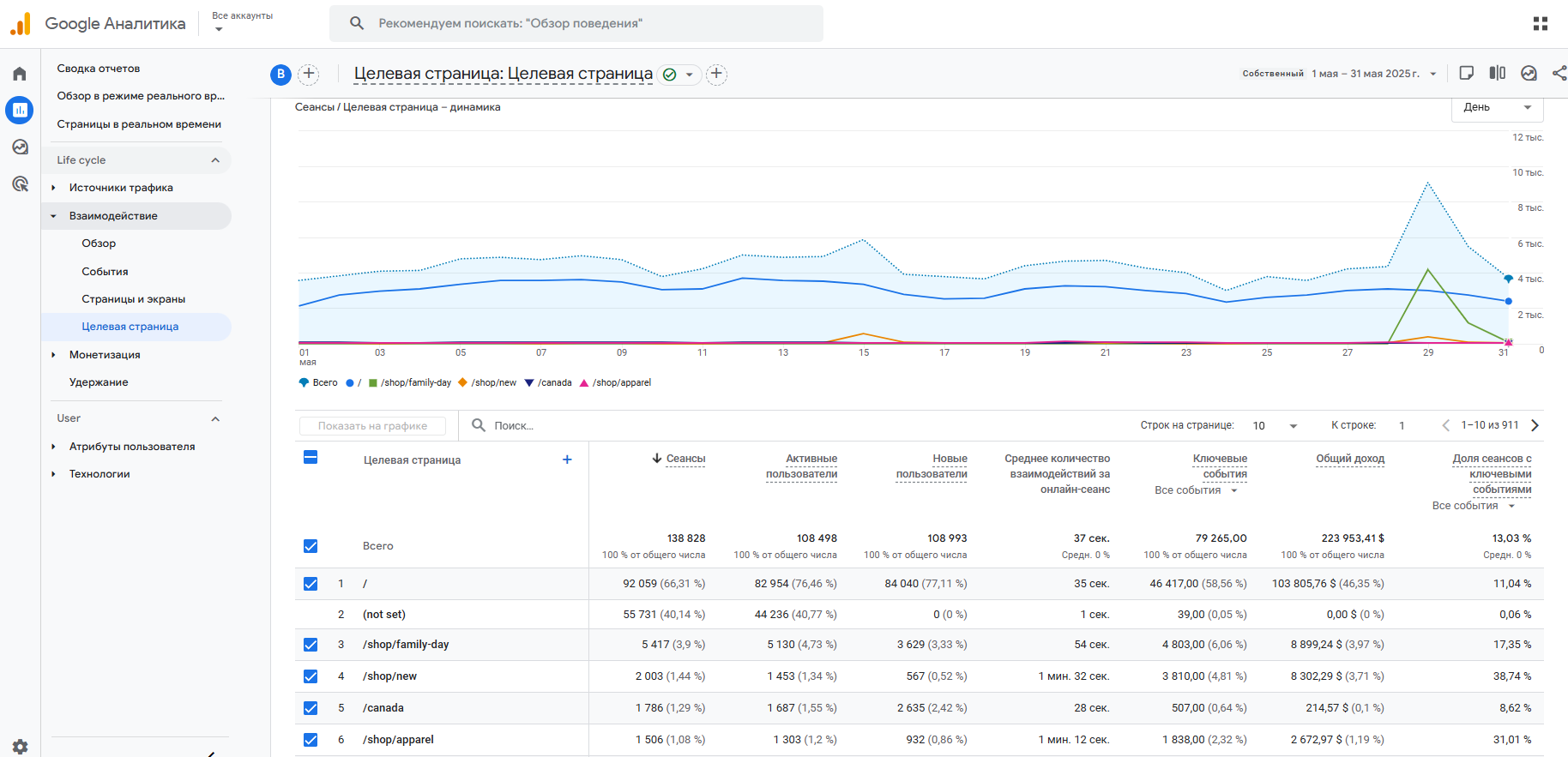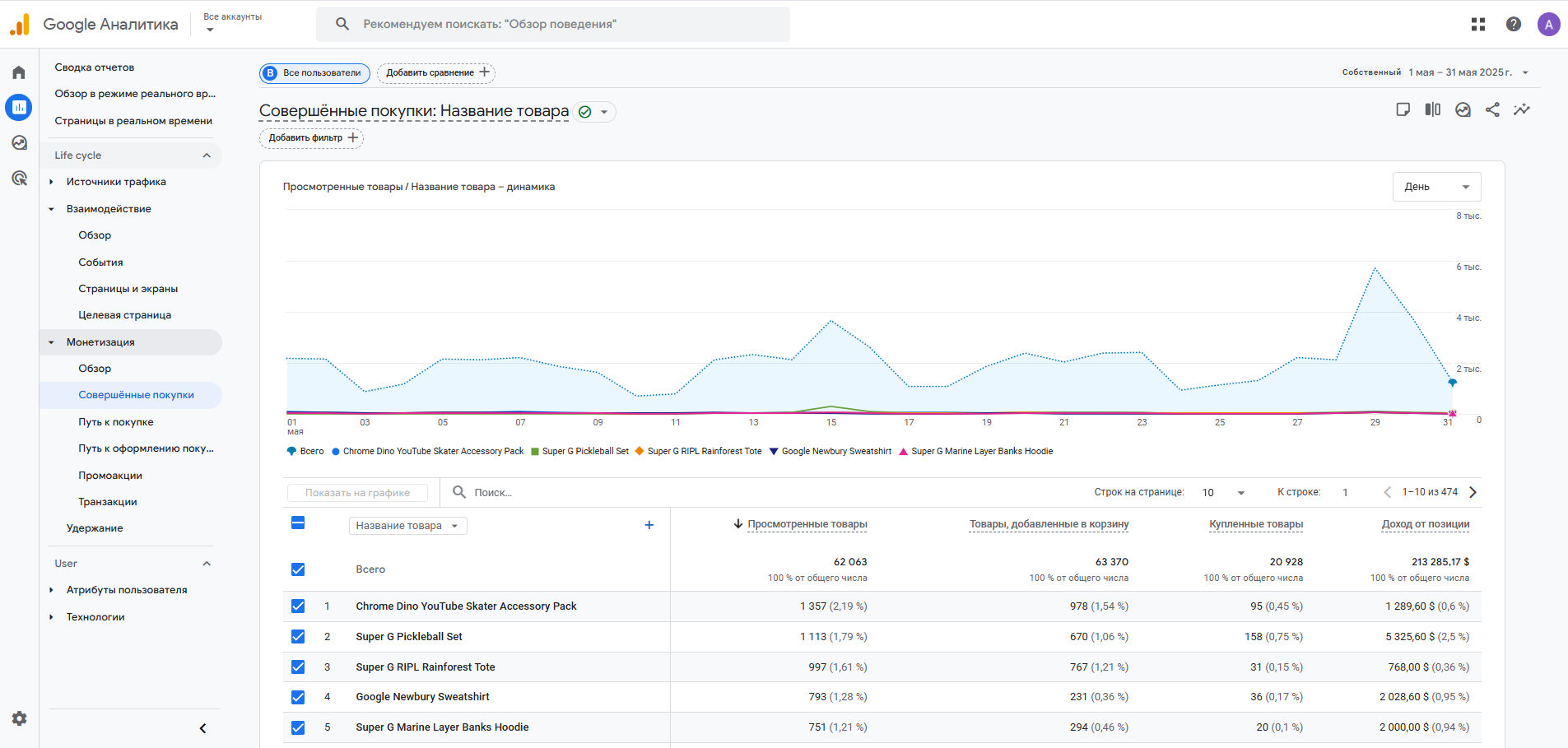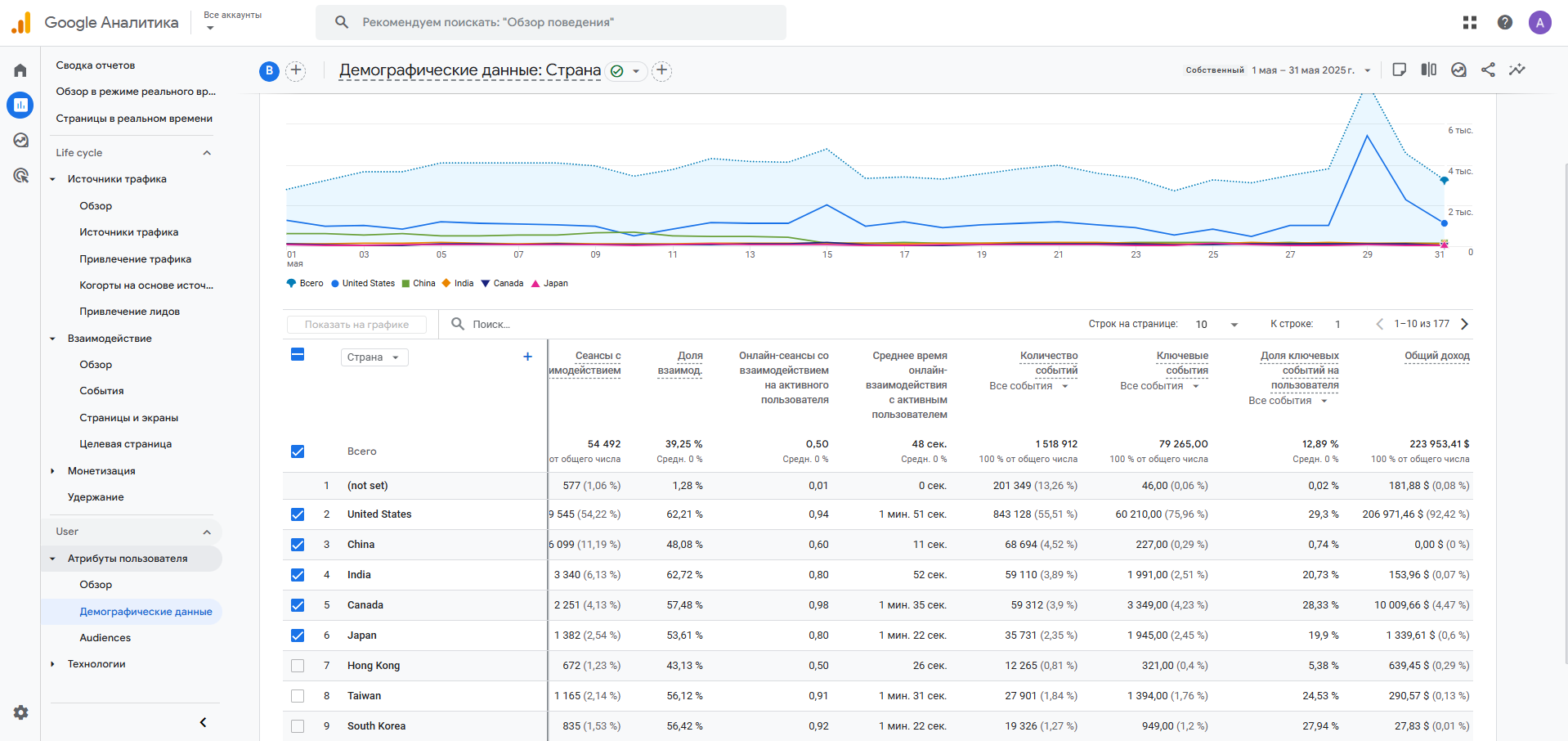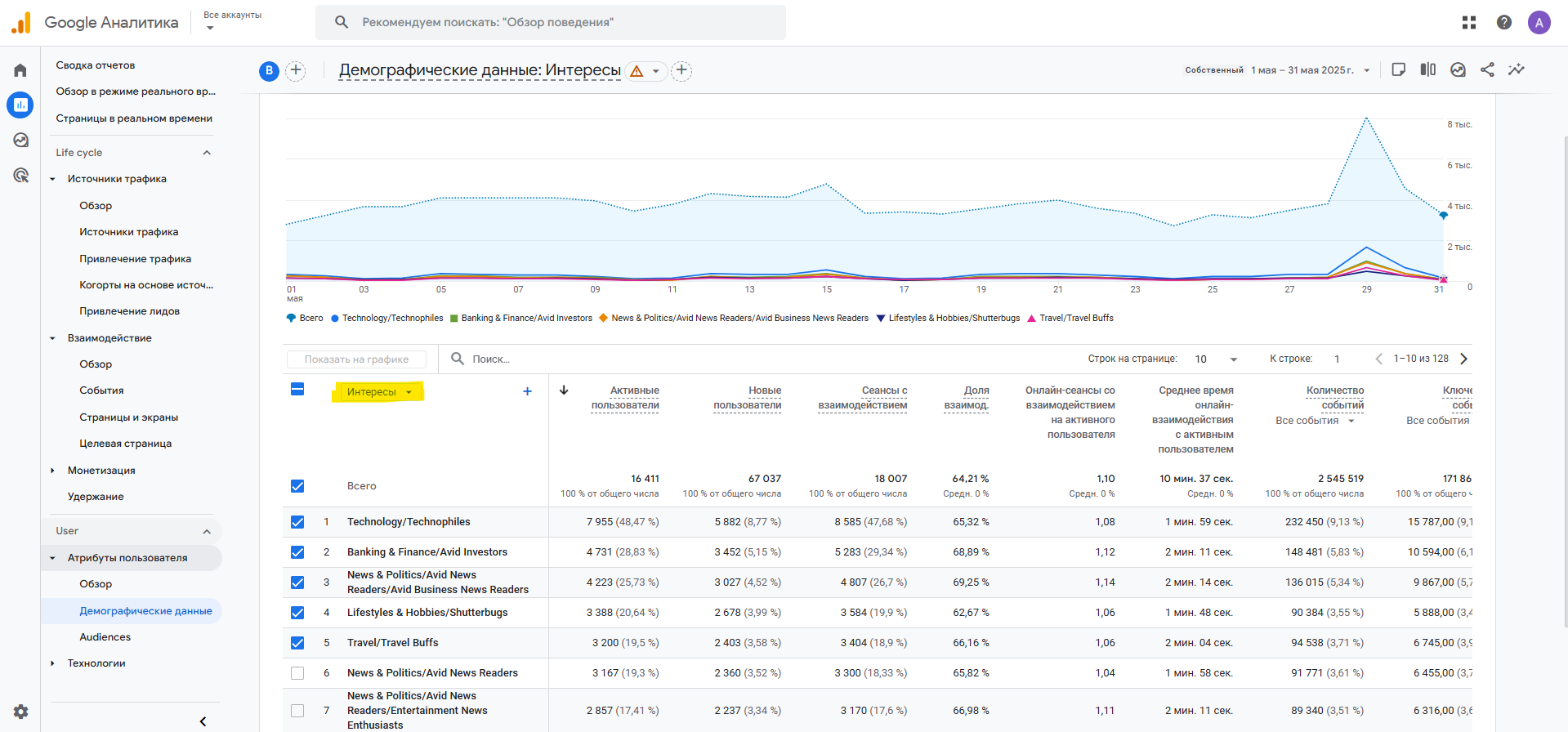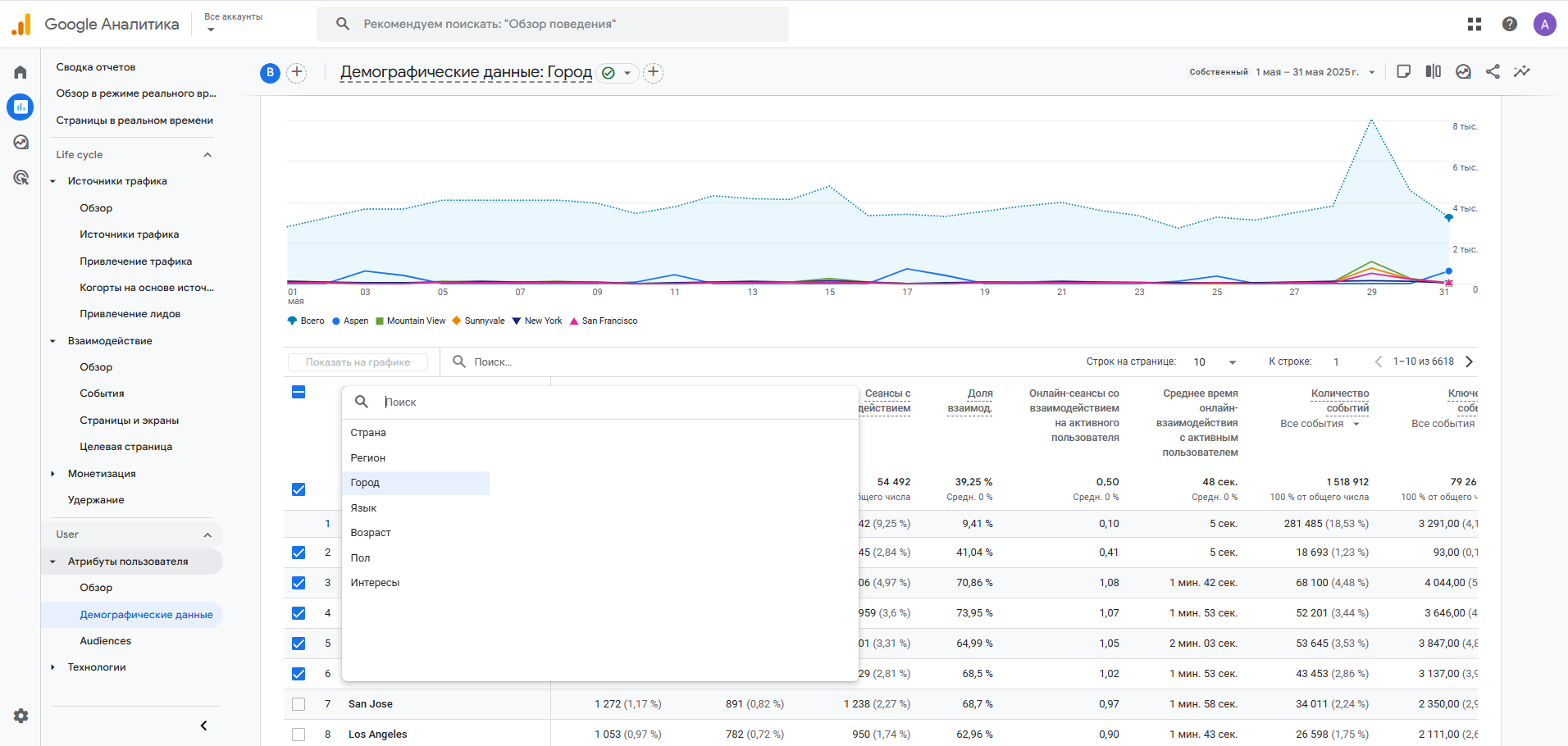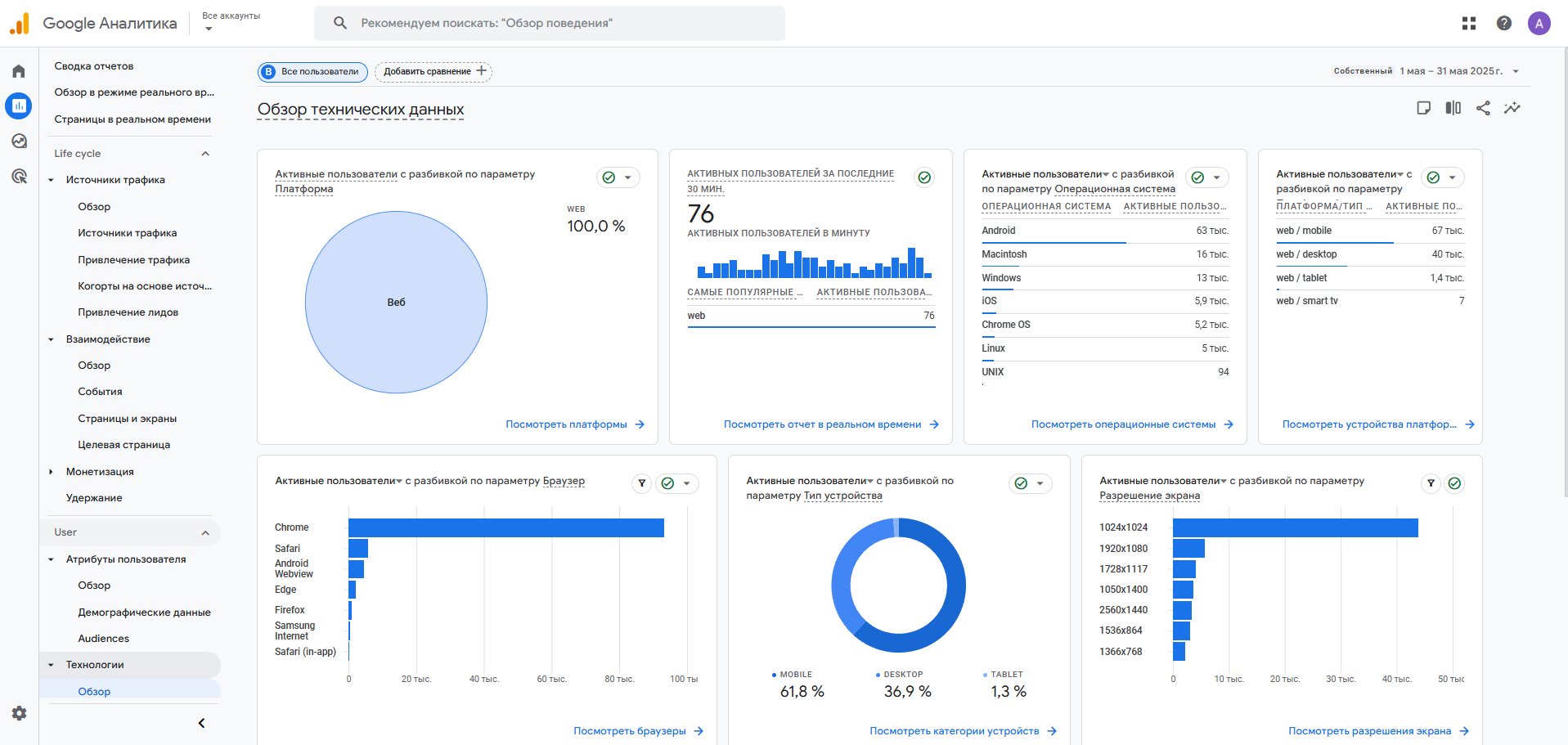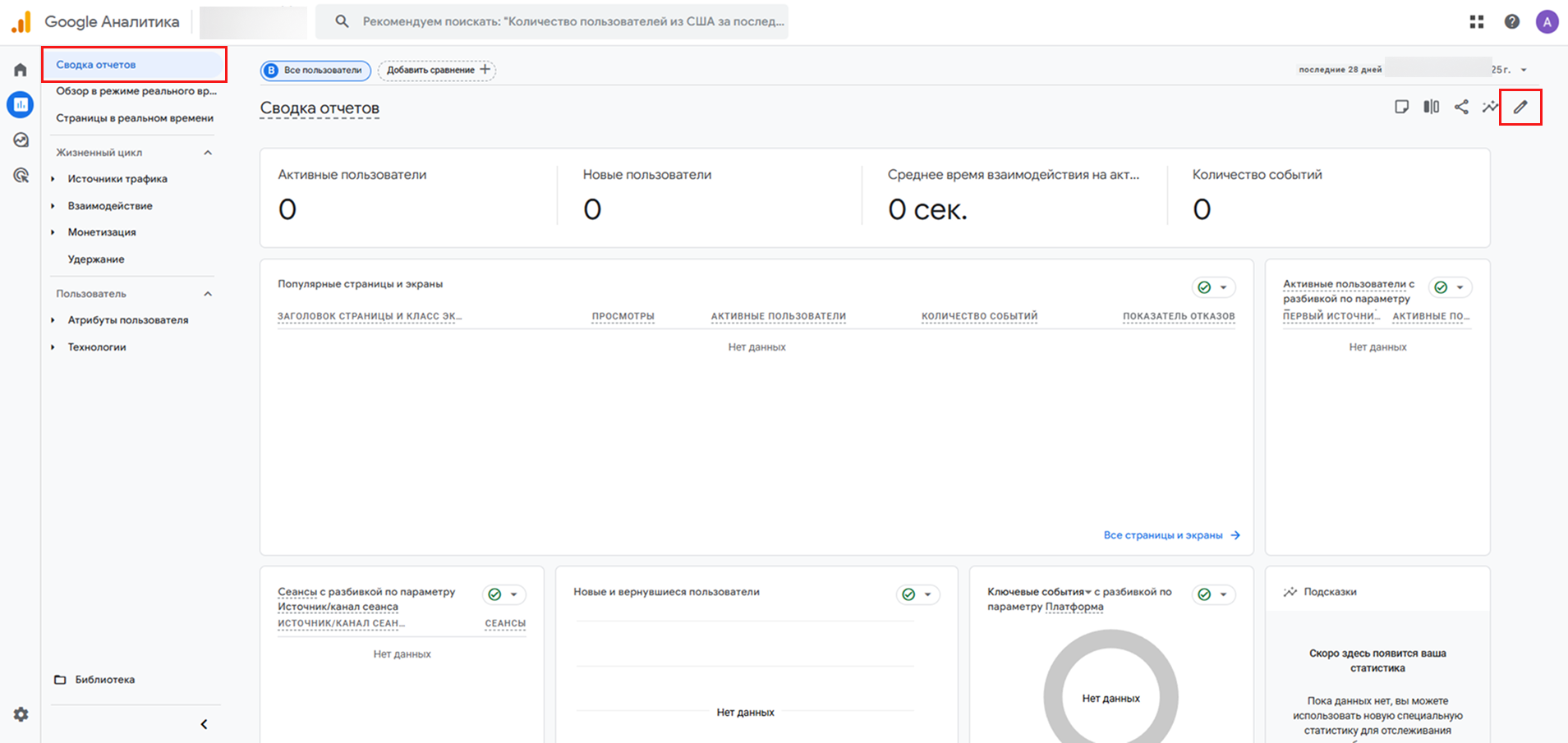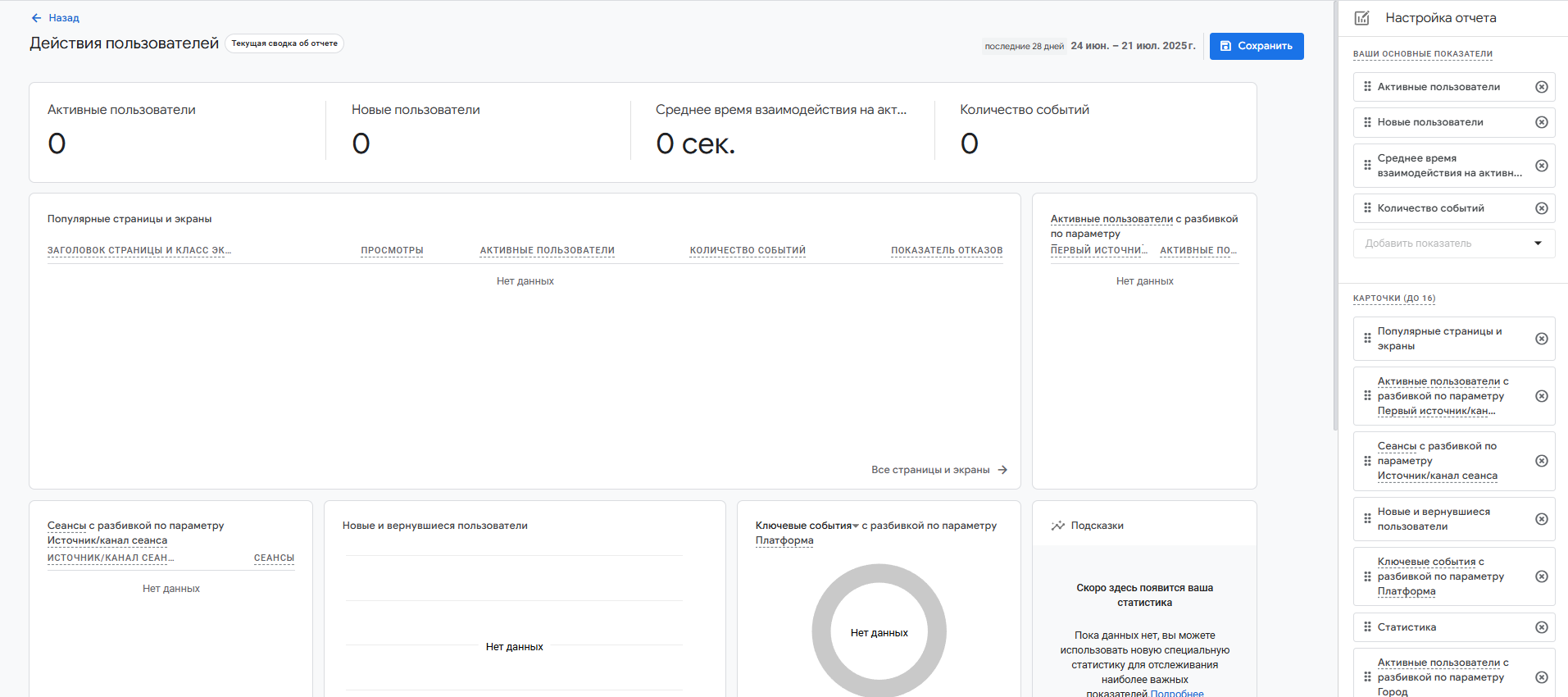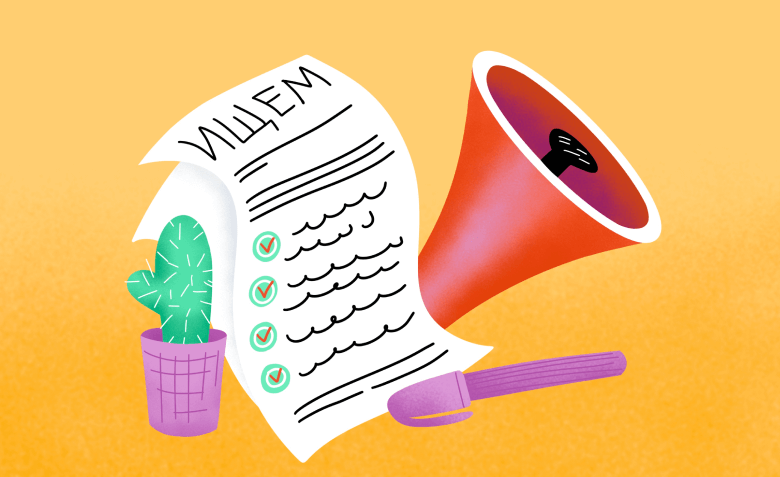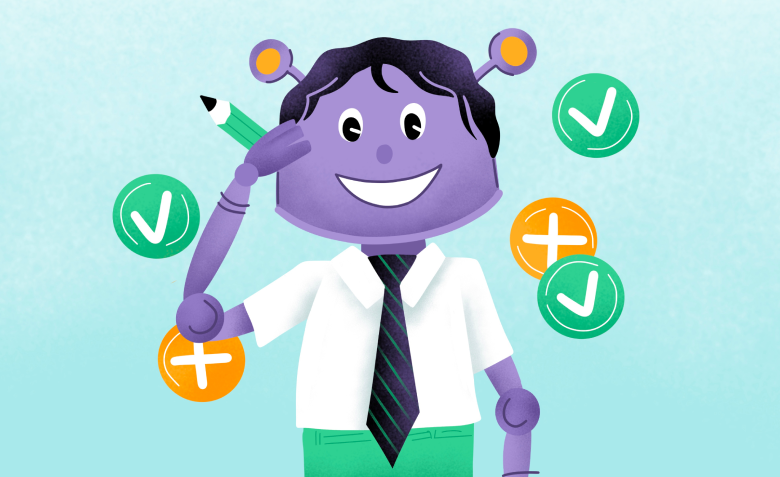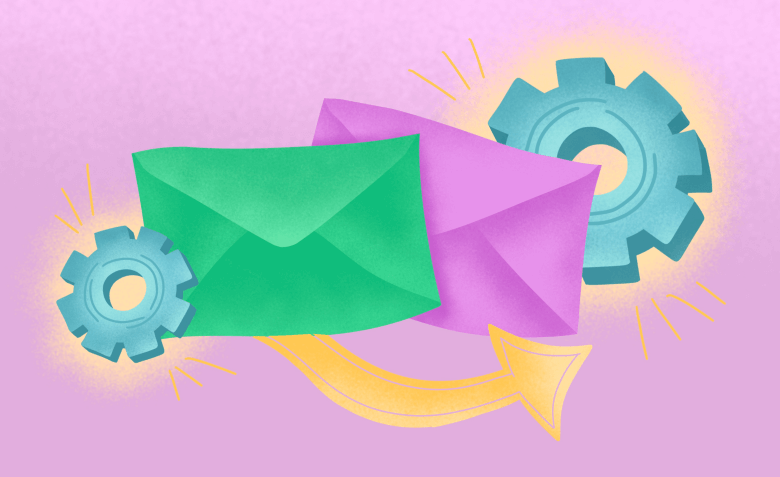Стандартная аналитика дает все возможности для получения базовой информации о посетителях и их поведении на сайте.
Но если нужно решать более сложные задачи — отслеживать пути пользователя, конверсии и прибыль по каждому источнику, объединять все отчеты с данными из CRM и системы коллтрекинга — нужно подключать другие инструменты.
В этом поможет сквозная аналитика, где из всех собранных данных можно сформировать удобный дашборд и любые кастомные отчеты. Например, систему от ROMI center можно подключать к GA4 и Яндекс Метрике, CRM и коллтрекингу через специальные коннекторы. В результате у вас будет единая база данных с полными сведениями о действиях клиентов и эффективности маркетинговых активностей.
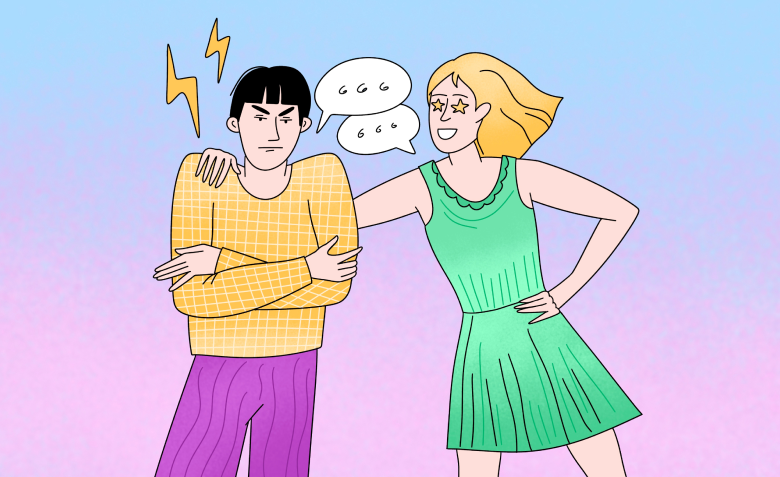 Как использовать невербальную коммуникацию для успешных переговоров с коллегами, партнёрами и клиентами
Как использовать невербальную коммуникацию для успешных переговоров с коллегами, партнёрами и клиентами